KÄYTTÖOHJE. Maksupääte PAX S80
|
|
|
- Pauli Honkanen
- 8 vuotta sitten
- Katselukertoja:
Transkriptio
1 KÄYTTÖOHJE Maksupääte PAX S80
2 KÄYTTÖOHJE Maksupääte PAX S80
3 SISÄLLYSLUETTELO: 1. ENNEN KÄYTTÖÖNOTTOA 1.1 Tärkeää Päätteen rakenne Päätteen kytkeminen Yhteyden testaus PÄIVITTÄINEN KÄYTTÖ 2.1 Yleistä Paperin vaihto Näppäimistö Valikoissa liikkuminen Maksutapahtuman teko sirulla Maksutapahtuman teko juovalla Tapahtumien teko Oikaisu Korttinumeron näppäily Kuitin kopio Palautus Lähetyseräraportti Kuukausiraportti Kaupasta käteistä RAPORTIT JA PANKKIYHTEYS Pankkiyhteys Kieltoluettelo Raportin selitykset Ongelmaraportti Ongelman kuittaus LATAUKSET 4.1 Parametrien lataus Sertifikaatin lataus ERIKOISVERSIOT 5.1 Käteiskuitti Käteisen nosto Extra / Tippi ALV Pakkovarmennus Ennakkovarmennus Lasku Monikassa LISÄVERSIOT 6.1 Usean yrityksen yhteiskäyttö VIRHETILANTEITA 7.1 Näytölle tulevia ilmoituksia Kuitille tulevia ilmoituksia Muita virhetilanteita Huolto TEKNISET TIEDOT HYÖDYLLISET YHTEYSTIEDOT Varmennuksen ilmoitukset ASETUKSET 3.1 Päätteen asetukset Parametrien tulostus Lähetysaika Kassanumero IP-osoitteiden syöttö Yhteystapa Kieli Kellonajan ja päivämäärän vaihto Näppäinäänet... 21
4 1. ENNEN KÄYTTÖÖNOTTOA 1. ENNEN KÄYTTÖÖNOTTOA 1.1 Tärkeää Huom! Mikäli näitä ohjeita ei ole noudatettu ja pääte vioittuu, päätteen takuu raukeaa! Käytä päätettä ainoastaan maadoitetussa pistorasiassa, joka on kytketty sulakkeeseen. Suojaa virtajohto sekä modeemi. Mikäli ne vaurioituvat, niitä ei tule enää käyttää. Virtaverkon volttimäärä ei saa poiketa päätteelle määritetystä volttimäärästä. Päätteen tulee olla asetettu tukevasti pöydälle. Sitä ei saa asettaa suoraan auringonvaloon, kuumaan lämpötilaan, kosteaan eikä pölyiseen paikkaan. Älä kastele päätettä. Älä käytä päätettä ulkona. Toiminta lämpötilat: 0 C~50 C. Älä työnnä päätteen lukijoihin tai liitosportteihin mitään sinne kuulumattomia esineitä. Pääte voi vaurioitua vakavasti. Jos pääte on vioittunut, ota yhteys huoltoon. Päätettä ei saa korjata itse. Käytä päätteessä ainoastaan sille tarkoitettua paperia. jotta paperi ei juutu eikä printteri rikkoudu. Älä käytä tinneriä, trikloorietyleeniä tai ketoni-pohjaisia liuottimia päätteen puhdistamiseen ne voivat vaurioittaa päätteen muovisia tai kumisia osia. Älä koskaan suihkuta puhdistusainetta tai muita liuoksia suoraan päätteen näytölle tai näppäimistölle, vaan käytä puhdistusliinaa tai vastaavaa. 1.2 Päätteen rakenne 1.3 Päätteen kytkeminen Aseta pääte pöydälle Kytke virtajohto muuntajaan Irrota johtosuoja päätteen pohjasta Kytke tarvittavat johdot/kaapelit oikeisiin kohtiin päätteen takapaneeliin (katso kuva) Kiinnitä johtosuoja takaisin paikoilleen GPRS-päätteessä aseta SIM-kortti päätteeseen (HUOM! Tämä kohta on tarpeen vain varalaitteen käyttöönoton yhteydessä) Käynnistä pääte virtanapista Laajakaistapääte: Kytke ethernetkaapeli kohtaan: LAN. Kytke virtajohto kohtaan: POWER. GPRS-pääte: Kytke virtajohto kohtaan: POWER. Kiinnitä virtajohdossa oleva musta välikappale paikoilleen ja johtosuoja paikoilleen. Sonera maksupäätteessä on SIM-kortti valmiina paikoillaan, paitsi Sonera Maksupäätteiden varalaitteissa. Jos otat varalaitteen käyttöösi, poista SIM-kortti Maksupäätelaitteesta ja vaihda se varalaitteeseen. Ruuvaa päätteen pohjassa oleva luukku auki. Aseta SIM-kortti päätteessä poikittain olevaan SIM-paikkaan ja liu uta siinä oleva lukitusmekanismi kiinni. Ruuvaa luukku takaisin paikoilleen. HUOM! SIM- korttia EI saa käyttää muissa kuin Sonera Maksupäätelaitteissa. 4 5
5 1. ENNEN KÄYTTÖÖNOTTOA 2. PÄIVITTÄINEN KÄYTTÖ 1.4 Yhteyden testaus Kun pääte kytketään ensimmäistä kertaa päälle sen näyttöön tulee teksti: KIELTOLUETTELO PUUTTUU, HALUATKO PÄIVITTÄÄ. Paina Enter-näppäintä jolloin pääte ottaa yhteyden. Sen näytöllä lukee YHDISTÄN. Jos yhteys onnistuu näytölle tulee teksti YHDISTETTY. Päätteen näytöllä vaihtuu teksti lähetys ja VASTAANOTTO ja siinä pyörii juokseva numero.pääte hakee maksupäätepalautteen, AID- ja BIN-taulukot, EMV-avaimet ja kieltoluettelon. Tämän jälkeen pääte on käyttövalmis. HUOM! Jos käytät päätettä laajakaistalla ja verkossasi on kiinteät IP-osoitteet, katso lisäohje kohdasta: 3.5 IP-osoitteiden syöttö. Jos yhteys EI toimi, katso lisäohjeet kohdasta 7. VIRHETILANTEITA. Voit testata yhteyttä myös painamalla MENU ja Enter. Valitse: LÄHETÄ TAPAHTUMAT. 2.1 Yleistä Paperin vaihto Päätteessä käytetään lämpöpaperia. Paperirullan leveys: 58mm, halkaisija: 50mm. Paperirullia voit tilata internetissä osoitteessa Paina paperiluukun avauspainiketta, jolloin luukun kansi aukeaa. Aseta paperirulla luukkuun siten, että paperi kulkee alakautta laitteen etureunaa kohti. Jätä paperia näkyviin repäisyreunan kohdalle ja sulje paperiluukun kansi Näppäimistö Valikoissa liikkuminen Valikoissa liikutaan nuolinäppäimillä. Valinnat hyväksytään Enter-näppäimellä. edelliseen valikkoon pääset Cancel-näppäimellä ja perusnäytölle painamalla Cancel-näppäintä useamman kerran. Valikoissa valinnat tehdään F1 F4 -näppäimillä. Tapahtumat ja Parametrit -valikoihin mentäessä, pääte pyytää painamaan Enter. 6 7
6 2. PÄIVITTÄINEN KÄYTTÖ 2. PÄIVITTÄINEN KÄYTTÖ 2.2 Tapahtumien teko Maksutapahtuman teko sirulla ANNA SUMMA: Näppäile eurosumma sentteineen ja paina Enter. SYÖTÄ KORTTI TAI LUE JUOVA: Syötä kortti sirukortin lukijaan päätteen edestä, siru ylöspäin. VISA / PANKKI: Asiakas valitsee maksutavan. SYÖTÄ PIN JA ENTER: Asiakas syöttää PIN-koodin ja painaa Enter. Huom! PIN-koodin voi ohittaa painamalla tähän Enter. Tällöin vastuu on myyjällä. Pääte tulostaa kuitit. Ensimmäinen tulostuva kuitti jää myyjälle, seuraava kuitti annetaan asiakkaalle. Mikäli tapahtuma on hyväksytty PIN-koodilla, allekirjoitusta ei tarvita. Pääte muistuttaa henkilöllisyyden tarkistuksesta yli 50,00 ostosta, korttityypistä riippuen. Paina Enter, tarkista asiakkaan henkilöllisyys ja merkitse tositteeseen asiakkaan henkilötunnuksen loppuosa sekä mistä henkilöllisyys on tunnistettu. OTA KORTTI: Ota kortti lukijasta. Huom! Kortti on pidettävä lukijassa koko maksutapahtuman ajan, muuten tapahtuma keskeytyy Oikaisu Huom! Oikaisun voi tehdä ainoastaan tapahtumalle, joka on päätteen muistissa. Paina MENU F1 ja valitse OIKAISU. ANNA TOSITE: Pääte ehdottaa edellistä tositenumeroa, hyväksy Enterillä tai näppäile haluttu tositenumero ja paina Enter. SYÖTÄ KORTTI / LUE JUOVA: Syötä kortti lukijaan tai lue juova. Pääte tulostaa kuitit. Ensimmäinen tulostuva kuitti jää myyjälle, seuraava kuitti annetaan asiakkaalle. Pyydä tarvittaessa asiakkaan allekirjoitus kuittiin. TAPAHTUMA PUUTTUU: Tositenumero on näppäilty väärin tai tapahtuma on jo lähetetty pankkiin Korttinumeron näppäily Paina MENU F1 ja valitse NÄPPÄILE TAPAHTUMA. KORTIN NUMERO: Näppäile kortin numero ja paina Enter. VOIMASSAOLO KKVV: Näppäile kortin voimassaoloaika ja paina Enter. VISA / PANKKI: Valitse maksutapa. SUMMA: Näppäile eurosumma sentteineen ja paina Enter. SOITTO KYLLÄ / EI: Mikäli haluat päätteen varmentavan kyseisen tapahtuman, valitse KYLLÄ Maksutapahtuman teko juovalla ANNA SUMMA: Näppäile eurosumma sentteineen ja paina Enter. SYÖTÄ KORTTI TAI LUE JUOVA: Vedä kortti lukijasta. VISA / PANKKI: Valitse maksutapa. Pääte tulostaa kuitit. Ensimmäinen tulostuva kuitti jää myyjälle, seuraava kuitti annetaan asiakkaalle. Pyydä asiakkaan allekirjoitus kuittiin. Pääte muistuttaa henkilöllisyyden tarkistuksesta yli 50,00 ostosta, korttityypistä riippuen. Paina Enter, tarkista asiakkaan henkilöllisyys ja merkitse tositteeseen asiakkaan henkilötunnuksen loppuosa sekä mistä henkilöllisyys on tunnistettu. Huom! Näppäilty tapahtuma täytyy aina varmentaa. Jos varmennus ohitetaan, pääte pyytää varmennusnumeroa. Soita varmennuskeskukseen, näppäile tähän saamasi varmennusnumero ja paina Enter. Voit myös ohittaa tämän kohdan näppäilemällä Tällöin vastuu on yritykselläsi. Pääte tulostaa kuitit. Ensimmäinen tulostuva kuitti jää myyjälle, seuraava kuitti annetaan asiakkaalle. Pyydä asiakkaan allekirjoitus kuittiin. Pääte muistuttaa henkilöllisyyden tarkistuksesta yli 50,00 ostosta, korttityypistä riippuen. Paina Enter, tarkasta asiakkaan henkilöllisyys ja merkitse tositteeseen asiakkaan henkilötunnuksen loppuosa sekä mistä henkilöllisyys on tunnistettu. EI SALLITTU: Kyseisen kortin näppäily ei ole sallittu. 8 9
7 2. PÄIVITTÄINEN KÄYTTÖ 2. PÄIVITTÄINEN KÄYTTÖ Kuitin kopio Paina MENU F1 ja valitse KUITIN KOPIO. TOSITE: Pääte ehdottaa edellistä tositenumeroa, hyväksy Enterillä tai näppäile haluttu tositenumero ja paina Enter. Pääte tulostaa kopion kuitista Palautus Palautus-toiminto voidaan tehdä milloin tahansa. Mikäli haluat korjata tapahtuman kyseisen päivän aikana, käytä OIKAISU-toimintoa (sivu 9). Huom! Palautus EI ole sallittu pankkikortilla. Paina MENU F1 ja valitse PALAUTUS. SUMMA: Näppäile Eurosumma sentteineen ja paina Enter. SYÖTÄ KORTTI TAI LUE JUOVA: Syötä kortti lukijaan tai lue juova. VISA / PANKKI: Valitse maksutapa. Pääte tulostaa kuitit. Ensimmäinen tulostuva kuitti jää myyjälle, seuraava kuitti annetaan asiakkaalle. Mikäli tapahtuma on hyväksytty PIN-koodilla, allekirjoitusta ei tarvita. Pääte muistuttaa henkilöllisyyden tarkistuksesta yli 50,00 ostosta, korttityypistä riippuen. Paina Enter, tarkista asiakkaan henkilöllisyys ja merkitse tositteeseen asiakkaan henkilötunnuksen loppuosa sekä mistä henkilöllisyys on tarkistettu. Palautus ilman korttia: Paina F1 siinä vaiheessa kun pääte pyytää korttia. Tällöin pääte pyytää kortinnumeroa sekä voimassaoloaikaa. Kaikilla korteilla näppäily ei kuitenkaan ole sallittu, tällöin pääte ilmoittaa EI SALLITTU ja palaa perusnäyttöön. 2.3 RAPORTIT JA PANKKIYHTEYS Lähetyseräraportti Paina MENU ja Enter. Valitse LÄHETYSERÄRAPORTTI. Pääte tulostaa korttityyppikohtaisesti eritellyn raportin päivän maksutapahtumista. Pääte nollaa tämän raportin onnistuneen pankkilähetyksen jälkeen automaattisesti Kuukausiraportti Kuukausiraporttia voidaan käyttää myös esim. vuororaporttina. Pääte kerää raporttiin tapahtumia, kunnes se nollataan. Kuukausiraportin tulostus: Huom! Raportti täytyy aina tulostaa ennen kuin se nollataan. Paina MENU ja Enter. Valitse KUUKAUSIRAPORTTI. Valitse uudestaan KUUKAUSIRAPORTTI. Pääte tulostaa korttikohtaisesti eritellyn raportin. Kuukausiraportin nollaus: Paina MENU ja Enter. Valitse KUUKAUSIRAPORTTI. Valitse NOLLAA RAPORTTI. Pääte nollaa raportin Kaupasta käteistä Kaupasta käteistä -tapahtumalla tarkoitetaan oston yhteydessä tapahtuvaa rahan nostoa. Paina MENU F1 ja valitse Cashback. Oston summa: Näppäile tähän oston summa. Paina Enter. Cashback summa: Näppäile tähän cashback -summa. Paina Enter. Syötä kortti. Asiakas syöttää sirukortin lukijaan. Syötä PIN: Asiakas näppäilee PIN -koodin ja painaa Enter. Maksupääte tekee varmennuksen ja tulostaa kuitit. Tarkista asiakkaan henkilötiedot. Molempiin kuitteihin on otettava asiakkaan sekä myyjän allekirjoitukset. Cashback-tapahtumat on eritelty maksupäätteen lähetyseräraportissa omalla rivillään, siten että Cashback-osuus on eriteltynä erilliselle riville. Oston summa näkyy Debit tai Credit -ostojen yhteydessä riippuen maksutavasta. Huom! Kaupasta käteistä-tapahtuma on sallittu ainoastaan oston yhteydessä, se on aina tehtävä sirukortilla ja hyväksyttävä PINkoodilla. Tapahtuma on aina varmennettava
8 2. PÄIVITTÄINEN KÄYTTÖ 2. PÄIVITTÄINEN KÄYTTÖ Pankkiyhteys Pääte ottaa automaattisesti pankkiyhteyden, mikäli sen asetuksiin on määritelty jokin lähetysaika. Pankkiyhteys voidaan tehdä myös manuaalisesti, esim. siinä tapauksessa, jos automaattinen pankkiyhteys ei ole onnistunut. Paina MENU ja Enter. Valitse LÄHETÄ TAPAHTUMAT. Huom! Automaattinen pankkiyhteys ei toimi, jos pääte on sammutettu. Pääte tulostaa lähetyseräraportin ja ottaa yhteyden pankkiin. Pääte lähettää tapahtumat, hakee maksupäätepalautteen, AID- ja BIN-taulukon, EMV-avaimet sekä kieltoluettelon. Mikäli lähetys on onnistunut raporttiin tulostuu teksti: LÄHETYS OK TAPAHTUMAT hyväksytty NOLLATTU MAKSUPÄÄTEPALAUTE. Tätä tekstiä ei tulostu, jos päätteellä ei ole tapahtumia Kieltoluettelo Huom! Kauppiaan vastuulla on tarkistaa tilitysten onnistuminen lähetyseräraportin ja maksupäätepalautteen perusteella. Pääte päivittää kieltoluettelon automaattisesti pankkiyhteyden aikana. Kieltoluettelon voi päivittää myös manuaalisesti siinä tapauksessa, jos se puuttuu päätteeltä. Paina FUNC ja Enter Valitse PARAMETRIEN LATAUS Valitse EMV-PARAMETRIT Valitse KIELTOLUETTELO Valitse KOKO / PÄIVITYS Raportin selitykset Esimerkki lähetyseräraportista ja siihen tulevista tiedoista. Raportin selityksiä: LÄHETYS OK TAPAH- TUMAT HYVÄKSYTTY NOLLATTU, teksti kertoo että lähetys on onnistunut. MAKSUPÄÄTEPALAUTE, edellisen lähetyksen tiedot. Pääte hakee palautteen vain, jos se on pankissa muodostunut. Palautetta ei saada viikonloppuisin, pyhäpäivinä, eikä myöskään silloin kun päätettä ei ole käytetty. AID TAULU, BIN TAULU ja EMV AVAIMET, pääte päivittää uudet tiedot, jos ne ovat noudettavissa. KIELTOLUETTELO, kieltoluettelossa olevien korttien kappalemäärä. Pääte ottaa yhteyden ja päivittää kieltoluettelon, kuitille tulostuu kieltoluettelon kappalemäärä
9 2. PÄIVITTÄINEN KÄYTTÖ 2. PÄIVITTÄINEN KÄYTTÖ Ongelmaraportti Maksupääte toimii siten, että se lähettää tapahtumat Pointin raportointipalveluun. Palvelusta erät lähetään eteenpäin pankkiin tai korttiyhtiöihin. Mikäli erien lähetyksessä on ongelmia, saat tiedon niistä ongelmaraportissa. Paperin säästämiseksi ongelmaraporttiin tulostuu aina maksimissaan 20 ongelmaerää. Tähän on listattu ongelmaraporttiin tulostuvat ongelmatyypit sekä toimenpiteet, joiden mukaan ongelmat korjataan. Ongemaraportti tulostuu maksupäätteelle kunnes ongelmat on kuitattu tai erät käsitelty uudestaan. Tapahtumien vastaanottajalla tarkoitetaan sitä pankkia tai korttiyhtiötä, johon tapahtumat välitetään Pointin raportointipalvelusta. Kun erä on kuitattu, sitä ei voida missään tapauksessa enää lähettää uudelleen. Erän kuittaaminen on aina yrittäjän vastuulla. ODOTTAA PANKKILÄHETYSTÄ = Erä odottaa lähetystä vastaanottajalle. Toimenpiteet = Ei tarvita. Erä lähtee automaattisesti eteenpäin. VANHOJA TAPAHTUMIA = Maksupäätteeltä on lähetetty palveluun yli 20 päivää vanhoja tapahtumia. Toimenpiteet = Erä voidaan lähettää Pointin toimesta eteenpäin. Ota yhteys Pointin asiakaspalveluun. Jos tapahtumat on jo käsitelty uudelleen muuta kautta, voidaan erä kuitata palvelusta tai maksupäätteeltä. PANKKILÄHETYS EPÄONNISTUNUT = Erän lähetys vastaanottajalle on epäonnistunut. Toimenpiteet = Ota yhteyttä tapahtumien vastaanottajaan ja tarkista miksi lähetys on epäonnistunut. Jos erä pitää lähettää uudelleen, se tehdään Pointin toimesta. Ota yhteyttä Pointin asiakaspalveluun. Jos erä on käsitelty pankissa, sen voi kuitata palvelusta tai maksupäätteeltä. EI LÄHETETTÄ, DUPLIKAATTITAPAHTUMIA = Erää ei ole lähetetty, se sisältää duplikaattiaineistoa. Toimenpiteet = Ota yhteyttä omaan pankkiisi ja tarkista erän sisältämät duplikaatit. Jos erä pitää lähettää uudelleen pankkiin, se tehdään Pointin toimesta. Ota yhteyttä Pointin asiakaspalveluun. Jos erä on käsitelty muuta kautta, sen voi kuitata palvelusta tai maksupäätteeltä. LÄHETETTY PANKKIIN, PALAUTE VIIVÄSTYNYT = Erä on lähetetty vastaanottajalle, palautteen saapuminen on viivästynyt. Toimenpiteet = Ota yhteyttä tapahtumien vastaanottajaan ja varmista että lähetys on onnistunut. Kuittaa erät palvelusta tai maksupäätteeltä. TAPAHTUMAT HYLÄTTY = Erä on hylätty palautteessa. Toimenpiteet = Ota yhteyttä tapahtumien vastaanottajaan ja tarkista miksi erä on hylätty. Jos erä pitää lähettää uudelleen pankkiin, se tehdään Pointin toimesta. Ota yhteyttä Pointin asiakaspalveluun. Jos erä on käsitelty muuta kautta, sen voi kuitata palvelusta tai maksupäätteeltä. OSA TAPAHTUMISTA HYLÄTTY = Osa erän sisältämistä tapahtumista on hylätty palautteessa. Toimenpiteet = Ota yhteyttä tapahtumien vastaanottajaan ja tarkista miksi erä on osittain hylätty. Kun vastaanottaja on käsitellyt erän, sen voi kuitata palvelusta tai maksupäätteeltä. MAKSU EI TÄSMÄÄ = Maksun summa ei täsmää pankin tiliotteen kanssa. Toimenpiteet = Ota yhteys omaan pankkiisi ja kuittaa erä palvelusta tai maksupäätteeltä. MAKSU VIIVÄSTYNYT = Maksu pankkitilille on viivästynyt. Toimenpiteet = Ota yhteys omaan pankkiisi ja kuittaa erä palvelusta tai maksupäätteeltä Ongelman kuittaus Paina MENU ja Enter. Valitse ONGELMARAPORTTI. Valitse KUITTAA ONGELMA. ONGELMA NRO: Näppäile tähän ongelmaraportista ongelman edessä oleva nelinumeroinen luku ja paina Enter. Maksupääte ottaa yhteyden palveluun, kuittaa ongelman palvelusta ja ilmoittaa näytöllä ONGELMA KUITATTU. Jos kuittaus ei onnistu, näytölle tulee ilmoitus ONGELMAA EI VOITU KUITATA. HUOM! Kauppiaan vastuulla on rahaliikenteen seuraaminen ja mahdollisten ongelmien hoitaminen. Kun erä on kuitattu, sitä ei voida enää välittää eteenpäin vaan se poistuu Pointin palvelusta. Sellaiset erät, joista tilityksiä ei ole saatu ei saa kuitata maksupäätteeltä. Ne voidaan lähettää uudelleen eteenpäin Pointin toimesta
10 2. PÄIVITTÄINEN KÄYTTÖ 2. PÄIVITTÄINEN KÄYTTÖ 2.4 Varmennuksen ilmoitukset Kun tapahtuma hylätään varmennuskeskuksessa, tulostuu kuittiin vastauskoodi, josta ilmenee, miksi tapahtuma on hylätty. Tapahtuma hylätään pankin tai luottokorttiyhtiön antaman ilmoituksen perusteella Ilmoittavat hyväksymisen 000 Hyväksytty 001 Tarkista henkilöllisyys 002 Hyväksytty osasummalle 003 Hyväksytty (VIP) 005 Hyväksytty, tilin tyypin määritellyt kortinantaja 006 Hyväksytty osalle summaa, tilin tyypin määritellyt kortinantaja 007 Hyväksytty, sirun päivitys Ei myyntilupaa, kortin poisottoa ei vaadita 100 Ei hyväksytty 101 Kortti ei ole enää voimassa 102 Epäilty korttiväärennös 103 Kassahenkilö, soita vastaanottajalle 104 Rajoitettu kortti 105 Kassahenkilö, soita vastaanottajan turvaosastolle 106 Sallitut PIN-yritykset ylitetty 107 Kassahenkilö soita kortinantajalle 108 Kassahenkilö, katso kortinantajan erityisehdot, varmenna manuaalisesti 109 Maksunsaajatunniste väärä 110 Väärä summa 111 Väärä kortinnumero 112 PIN-tiedot vaadittu 113 Provisio ei hyväksyttävissä 114 Tilityyppiä ei ole 115 Vaadittu toiminta ei ole tuettu 116 Ei riittävästi varoja 117 Väärä PIN 118 Tuntematon kortti 119 Tapahtuma ei ole sallittu kortinhaltijalle 120 Tapahtuma ei ole sallittu maksupäätteelle 121 Ylittää noston määrän limiitin 122 Turvallisuusrikkomus 123 Ylittää noston aikalimiitin (liian usein) 124 Lakirikkomus 125 Kortti ei ole vielä voimassa 126 Virheellinen PIN block 127 PINin pituuden virhe 128 PINin avaimen synkronointivirhe 129 Epäilty väärinkäytös Hylätty, kortin poisotto vaaditaan 200 Ei ole hyväksytty 201 Kortti ei ole enää voimassa 202 Epäilty korttiväärennös 203 Kassahenkilö, ota yhteyttä vastaanottajaan 204 Rajoitettu kortti 205 Kassahenkilö, soita vastaanottajan turvaosastolle 206 Sallittujen PIN-yritysten määrä ylitetty 207 Erityistilanne 208 Hävinnyt kortti 209 Varastettu kortti 210 Epäilty väärinkäytös 300 Onnistunut 306 Epäonnistunut 307 Epäonnistunut, muotovirhe 400 Tapahtuma hylätty. Hyväksytty varmennuksen peruutus. Yritä uudelleen
11 2. PÄIVITTÄINEN KÄYTTÖ 3. ASETUKSET Varmentaminen ei onnistu, järjestelmävirhe 902 Virheellinen tapahtuma 903 Tee tapahtuma uudelleen 904 Muotovirhe, yritä uudelleen 905 Ei voi reitittää tapahtumaa vastaanottajalle 906 Kortinantajan järjestelmissä hetkellinen käyttökatko 907 Ei yhteyttä kortinantajaan 908 Sanomaa ei voi reitittää 909 Järjestelmävirhe 910 Ei yhteyttä kortinantajaan 911 Ei yhteyttä kortinantajaan 912 Kortinantaja ei tavoitettavissa 913 Tuplatapahtumalähetys 914 Alkuperäistä tapahtumaa ei pystytä jäljittämään 915 Tarkistusvirhe, kortinantajan järjestelmät hetkellisesti poissa käytöstä 916 MAC-virhe 917 MAC-sykronointivirhe 918 Tiedonsiirtoavaimet eivät käytettävissä 919 Salauksen avausavaimien synkronointivirhe 920 Turvaohjelman virhe, yritä uudelleen 921 Turvaohjelman virhe, ei tapahtumaa 922 Tuntematon sanomanumero 923 Tapahtumaa käsitellään 930 Maksupäätevirhe, pvm-virhe 3.1 Päätteen asetukset Asetukset on selitetty tarkemmin jäljempänä. Kohdan numero on ilmoitettu suluissa. Asetukset-valikkoon pääset painamalla FUNC ja Enter. Valitse ASETUKSET. LÄHETYSAIKA (3.3) KASSANRO (3.4) TCP/IP PARAMETRIT (3.5) KIINTEÄ IP IP OSOITE GATEWAY SUBNET MASK DNS 1 / DNS 2 YHTEYSTAPA (3.6) KIELI (3.7) EXTRA (5.3) KÄTEISKUITTI (5.1) VIRRANSÄÄSTÖ PAKKOVARMENNUS (5.5) AIKA ASETUKSET (3.8) ALV (5.4) ENNAKKOVARMENNUS (5.6) MONIKASSA VERSIO (5.8) ÄÄNET (3.9) Päätteen automaattinen lähetysaika Päätteen kassanumero DHCP / KIINTEÄ IP Päätteen käyttämä IP-osoite Yhdyskäytävä Aliverkon peite Pääte ei käytä DNS-osoitteita AUTO / TCP/IP SSL / GPRS SSL Päätteen käyttämä kieli (suomi/ruotsi/englanti) Extra-toiminnon valinnat KYLLÄ / EI EI KÄYTÖSSÄ KYLLÄ / EI Kellonaika ja päivämäärä KYLLÄ / EI KYLLÄ / EI KYLLÄ / EI PÄÄLLÄ / POIS 1Z3 0Y1 0Y3 1Z1 Yhteys varmennuskeskukseen ei onnistu, yritä uudelleen Offline hyväksytty, ilman varmennusta Offline hyväksytty, varmennus ei ole onnistunut Offline hylätty 3.2 Parametrien tulostus Paina FUNC ja Enter. Valitse TULOSTA PARAMETRIT ja PARAMETRIT. Pääte tulostaa Parametrit-listan, jossa näkyvät päätteen asetukset. Tämä lista on hyvä säilyttää
12 3. ASETUKSET 3. ASETUKSET 3.3 Lähetysaika Maksupääte ottaa pankkiyhteyden automaattisesti jos sen asetuksiin on määritelty jokin lähetysaika ja jos se on päällä tuona aikana. Suositeltavaa on että aika on sulkemisajan jälkeen. Tasatunteja kannattaa välttää. Jos lähetysaika halutaan pois käytöstä, tulee tähän Tällöin on itse lähetettävä tapahtumat pankkiin manuaalisesti. Siirry Asetukset-valikon kohtaan LÄHETYSAIKA. Näppäile tähän haluamasi lähetysaika neljällä numerolla. Esim Kassanumero Mikäli käytössäsi on enemmän kuin yksi maksupääte, on tärkeää eritellä päätteet kassanumeroiden perusteella. Kassanumero tulostuu kuitteihin ja tällöin tiedetään mikä tapahtuma on tehty milläkin päätteellä mahdollisissa selvittelytilanteissa. Siirry Asetukset-valikon kohtaan KASSANUMERO. Näppäile tähän haluamasi kassanumero kolmella numerolla. Esim 001, 002 jne. 3.5 IP-osoitteiden syöttö Laajakaistayhteyttä käyttävään päätteeseen tulee määritellä IP-osoitteet, jos verkossa on kiinteät IP:t. 3.6 YHTEYSTAPA Siirry Asetukset-valikon kohtaan YHTEYSTAPA. AUTO TCP/IP SSL GPRS SSL 3.7 Kieli Pääte käyttää sekä laajakaista- että GPRS-yhteyttä Pääte käyttää laajakaistayhteyttä Pääte käyttää GPRS-yhteyttä Siirry Asetukset-valikon kohtaan KIELI. Valitse haluamasi kieli suomi, ruotsi tai englanti. 3.8 Kellonajan ja päivämäärän vaihto Siirry Asetukset-valikon kohtaan AIKA ASETUKSET. Valitse KELLO. Valitse haluttu kohta ja muuta tieto. Paina Enter. 3.9 Näppäinäänet Siirry Asetukset-valikon kohtaan ÄÄNET. Valitse päällä tai pois säätääksesi näppäinäänet päälle tai pois. Siirry Asetukset-valikon kohtaan TCP/IP PARAMETRIT ja valitse KIINTEÄ IP. IP-OSOITE Päätteen käyttämä IP-osoite GATEWAY Yhdyskäytävä SUBNET MASK Aliverkon peite DNS 1 Pääte ei käytä DNS osoitteita (jätetään ) DNS 2 Pääte ei käytä DNS osoitteita (jätetään ) Huom! Pisteen saat painamalla 1 ja ALPHA-näppäintä kolme kertaa
13 4. LATAUKSET 5. ERIKOISVERSIOT 4.1 Parametrien lataus Paina FUNC ja Enter Valitse PARAMETRIEN LATAUS Valitse PÄÄTTEEN PARAMETRI Valitse VERKKOYHTEYS HUOM! Parametrien lataus tehdään vain laitetoimittajan pyynnöstä. Pääte alkaa ladata parametrejä, näytölle tulee katkoviiva joka muuttuu tähdiksi latauksen edetessä. Pääte tulostaa kuitille: PARAMETRIEN LATAUS ONNISTUNUT. Paina MENU ja Enter. Valitse LÄHETÄ TAPAHTUMAT. 4.2 Sertifikaatin lataus Huom! Parametrien latauksen jälkeen täytyy päätteellä ottaa pankkiyhteys. 5.1 Käteiskuitti Käteiskuittia käytetään silloin kun asiakas maksaa käteisellä ja halutaan kirjoittaa kuitti maksupäätteellä. Käteisostot näkyvät myös lähetyseräraportissa. Käteiskuitti aktivoidaan Asetukset-valikosta (sivu 17). Käteiskuitin teko: Paina MENU F1 Valitse KÄTEISKUITTI Valitse MAKSU SUMMA: Näppäile eurosumma sentteineen ja paina Enter. ALV %: Näppäile ALV ja paina Enter. Pääte tulostaa kuitit Käteiskuitin oikaisu: Paina MENU F1 Valitse KÄTEISKUITTI Valitse OIKAISU SUMMA: Näppäile eurosumma sentteineen ja paina Enter. ALV %: Näppäile ALV ja paina Enter. Pääte tulostaa kuitit. HUOM! Sertifikaatti on aina ladattu valmiiksi päätteelle laitetoimittajan toimesta. Paina FUNC ja Enter Valitse PARAMETRIEN LATAUS Valitse SERTIFIKAATTI Pääte lataa sertifikaatin ja tulostaa kuitille SERTIFIKAATTI LADATTU onnistuneesti
14 5. ERIKOISVERSIOT 5. ERIKOISVERSIOT 5.2 Käteisen nosto Käteisen nostoa käytetään silloin kun asiakas haluaa nostaa rahaa kassasta. Tällöin tehdään tapahtuma ja annetaan asiakkaalle rahaa kassasta. Kauppias saa tapahtumasta 50 senttiä. Eli jos asiakas haluaa nostaa 10,00, tehdään tapahtuma 10,50 ja annetaan asiakkaalle 10,00 käteistä. Huom! Käteisen nosto on sallittua ainoastaan pankkikorteilla. Käteisnoston käytöstä tulee tehdä sopimus pankin kanssa. Paina MENU F1 Valitse KÄTEISENNOSTO SUMMA: Näppäile eurosumma sentteineen ja paina Enter. SYÖTÄ KORTTI TAI LUE JUOVA: Syötä kortti lukijaan tai lue juova. VISA / PANKKI: Valitse pankki. SYÖTÄ PIN JA ENTER: Jos kyseessä on sirukortti, asiakas syöttää PIN-koodin ja painaa Enter. Pääte tulostaa kuitit. Ensimmäinen tulostuva kuitti jää myyjälle, seuraava kuitti annetaan asiakkaalle. Mikäli tapahtuma on hyväksytty PIN-koodilla, allekirjoitusta ei tarvita. Pääte muistuttaa henkilöllisyyden tarkistuksesta yli 50,00 ostosta, korttityypistä riippuen. Paina Enter, tarkasta asiakkaan henkilöllisyys ja merkitse tositteeseen asiakkaan henkilötunnuksen loppuosa sekä mistä henkilöllisyys on tunnistettu. 5.3 Extra / Tippi Extraa käytetään esim. ravintoloissa kun halutaan että asiakas voi jättää tippiä tarjoilijalle. Extra aktivoidaan Asetukset-valikosta (sivu 17). Vaihtoehdot: EI = Extra ei käytössä TAPAHTUMAN AIKANA = Extra annetaan tapahtuman aikana TAPAHTUMAN JÄLKEEN = Kuittiin tulostuu Extra-kohta ja se syötetään päätteelle erikseen ENNEN JA JÄLKEEN = Pääte kysyy extraa tapahtuman aikana ja kuittiin tulostuu extra-kohta Huom! Sirukortilla maksettaessa Extra on mahdollista antaa ainoastaan tapahtuman aikana. Extran syöttäminen päätteelle erikseen: Kuittiin on merkitty Extra-kohtaan summa. Tämä tulee syöttää päätteelle erikseen saman päivän aikana. Paina MENU F1 Valitse EXTRA TOSITE: Pääte ehdottaa edellistä tositenumeroa, hyväksy Enterillä tai näppäile haluttu tositenumero ja paina Enter. EXTRA: Näppäile summa ja paina Enter. Pääte tulostaa kuitin 24 25
15 5. ERIKOISVERSIOT 5. ERIKOISVERSIOT 5.4 ALV Tapahtumaa tehtäessä pääte kysyy ALV-prosenttia, tähän näppäillään haluttu prosenttiluku. Pääte erittelee ALV:n osuuden kuittiin. ALV aktivoidaan Asetukset-valikosta (sivu 17). 5.5 Pakkovarmennus Kun pakkovarmennus on käytössä, pääte varmentaa kaikki tapahtumat automaattisesti summasta ja kortista riippumatta. Pakkovarmennus aktivoidaan Asetukset-valikosta (sivu 17). 5.6 Ennakkovarmennus Ennakkovarmennuksella voidaan tarkistaa kortin toimivuus esim. autovuokraamoissa tai hotelleissa. Ennakkovarmennus aktivoidaan Asetukset-valikosta (sivu 17). Paina MENU F1. Valitse ENNAKKOVARMENNUS. SYÖTÄ KORTTI TAI LUE JUOVA: Syötä kortti lukijaan tai lue juova. VISA / PANKKI: Valitse pankki. SUMMA: Pääte ehdottaa 1 EUR, paina Enter. SYÖTÄ PIN JA ENTER: Jos kyseessä on sirukortti, asiakas syöttää PIN-koodin ja painaa Enter. Pääte ottaa yhteyden varmennuskeskukseen, tekee katevarauksen ja purkaa sen Lasku Lasku toimii samalla tavalla kuin käteiskuitti, erona tähän on se että kuittiin tulostuu teksti: Lasku. Laskun teko: Paina MENU F1. Valitse LASKU. Valitse MAKSU. SUMMA: Näppäile eurosumma sentteineen ja paina Enter. Pääte tulostaa kuitit. Laskun oikaisu: Paina MENU F1. Valitse LASKU. Valitse OIKAISU. SUMMA: Näppäile eurosumma sentteineen ja paina Enter. Pääte tulostaa kuitit. 5.8 Monikassa Kun monikassa on käytössä, pääte kysyy tapahtumaa tehtäessä KASSA. Tähän voidaan syöttää jokin luku väliltä Kassatieto tulostuu kuittiin. Monikassaa voidaan käyttää esim. ravintoloissa erittelemään tarjoilijoiden myyntiä. Monikassa aktivoidaan Asetukset-valikosta (sivu 17)
16 6. LISÄVERSIOT 7. VIRHETILANTEITA 6.1 Usean yrityksen yhteiskäyttö Sonera Maksupäätteessä on myös usean eri yrityksen yhteiskättö mahdollista. Tämä toiminto on hyödyllinen silloin, kun samaa maksupäätelaitetta käyttää useampi eri yrittäjä tai kun maksutapahtumat pitää ohjata eri tileille. Käyttäjälistan tulostus Paina FUNC. Pääte pyytää salasanaa (ENTER USER PASSWORD), paina FUNC ja Enter. Valitse TULOSTA PARAMETRIT ja tämän jälkeen MONENKÄYTTÄJÄT. Pääte tulostaa listan päätteen käyttäjistä. Tässä listassa näkyvät käyttäjänumerot, kuittitekstit sekä jäsenliikenumerot. Maksutapahtuman teko ANNA SUMMA: Näppäile eurosumma sentteineen ja paina Enter. SYÖTÄ KORTTI TAI LUE JUOVA: Syötä kortti sirukortinlukijaan tai lue mag neetti juova. KÄYTTÄJÄ: Näppäile käyttäjänumero ja paina Enter. VISA / PANKKI: Valitse maksutapa. SYÖTÄ PIN JA ENTER: Asiakas syöttää PIN-koodin ja painaa Enter. Pääte tulostaa kuitit. Ensimmäinen tulostuva kuitti jää myyjälle, seuraava kuitti annetaan asiakkaalle. 7.1 Näytölle tulevia ilmoituksia KIELTOLUETTELO PUUTTUU KÄYTÄ JUOVAA KÄYTÄ SIRUA PIN LUKITTU SOVELLUS LUKITTU JÄSENLIIKENUMERO PUUTTUU EI MUKANA 7.2 Kuitille tulevia ilmoituksia Päätteeltä puuttuu kieltoluettelo. Katso kieltoluettelon latausohje kohdasta Pääte ei voi lukea kortin sirua. Käytä magneettijuovaa. Kortissa on EMV-siru. Käytä sirua. Kortin PIN-koodi on lukittu. Lukituksen saa auki ottamalla yhteyttä kortinantajaan tai käyttämällä korttia rahannostoautomaatissa oikealla PINkoodilla. Kortissa oleva sovellus on lukittu. Kortinahaltijan on otettava yhteys kortinantajaan. Kortti ei ole mukana korttivalikoimassa, joten sillä ei voi maksaa. Kortti ei ole mukana korttivalikoimassa, joten sillä ei voi maksaa. Mikäli tapahtuma on hyväksytty PIN-koodilla, allekirjoitusta ei tarvita. Pääte muistuttaa henkilöllisyyden tarkistuksesta yli 50,00 ostosta, korttityypistä riippuen. Paina Enter, tarkista asiakkaan henkilöllisyys ja merkitse tositteeseen asiakkaan henkilötunnuksen loppuosa sekä mistä henkilöllisyys on tunnistettu. OTA KORTTI: Ota kortti lukijasta. Kortti on pidettävä lukijassa koko maksutapahtuman ajan, muuten tapahtuma keskeytyy. Raportit Raportit tulostuvat kuten perusversiossa, mutta lähetyseräraportti tulostuu jokaiselle käyttäjälle erikseen. YHTEYDENOTTOVIRHE Pääte ei saa yhteyttä. Katso ohje kohdasta 7.3. TIEDONSIIRTOVIRHE Pääte ei saa yhteyttä. Katso ohje kohdasta 7.3. TARKISTA LIITÄNNÄT JA YRITÄ UUDELLEEN PYYTÄMÄÄNNE AINEISTOA EI OLE Pääte ei saa yhteyttä. Katso ohje kohdasta 7.3. Tulostuu maksupäätepalaute kohtaan. Pankilla ei ole valmiiksi käsiteltyä palautetta päätteelle. Normaali tilanne viikonlopun ja pyhäpäivien jälkeen. TAPAHTUMATIEDOSTO PUUTTUU Tulostuu maksupäätepalaute kohtaan. Pankilla ei ole valmiiksi käsiteltyä palautetta päätteelle. Normaali tilanne viikonlopun ja pyhäpäivien jälkeen. Huom! Kuukausiraporttia monen käyttäjän versiossa ei ole. ERROR FILE NOT EXISTENT OTA YHTEYS NEUVONTAAN Tulostuu maksupäätepalaute kohtaan. Pankilla ei ole valmiiksi käsiteltyä palautetta päätteelle. Normaali tilanne viikonlopun ja pyhäpäivien jälkeen. Tulostuu maksupäätepalaute kohtaan. Palautepyynnöt ovat päätteellä erilaiset kuin pankissa. Ota yhteys pankin neuvontaan
17 7. VIRHETILANTEITA 7. VIRHETILANTEITA 7.3 Muita virhetilanteita 7.4 Huolto PÄÄTE EI SAA YHTEYTTÄ PÄÄTE EI LUE KORTTEJA PÄÄTE ON PIMEÄ Yhteys saattaa olla jumissa. Käytä päätteestä virta pois ja yritä uudestaan. ADSL-modeemi saattaa olla jumissa. Käytä modeemista virta pois ja yritä uudelleen. Tarkista toimiiko Internet-yhteys. Jos yhteys ei toimi, ota yhteys laajakaistaoperaattoriin. SIM-kortissa tai GPRS-liittymässä saattaa olla vikaa, ota yhteys Soneran tekniseen yritysasiakaspalveluun Lukija saattaa olla jumissa. Käytä päätteestä virta pois ja yritä uudelleen. Lukija saattaa olla likainen. Puhdista lukija ja yritä uudelleen. Tarkista liitännät ja käynnistä pääte virtanäppäimellä. Huom! Päätettä ei saa korjata itse, vaan se on aina toimitettava huoltoon. Huom! Jos käytät päätettä GPRS yhteydellä, irrota SIM-kortti päätteestä ennen kuin lähetät sen huoltoon. SIM-kortti pitää siirtää uuteen maksupäätteeseen. Mikäli epäilet tai olet todennut päätteen olevan rikki tai vioittunut, ota yhteyttä Soneran tekniseen yritysasiakaspalveluun. Jos Soneran tekninen yritysasiakaspalvelu pyytää sinua toimittamaan laitteen huoltoon, toimi seuraavalla tavalla: 1. Lähetä ensin maksutapahtumat pankkiin ks Tapahtumien lähetys. (Jos lähetys ei onnistu ks. Kohta 3.) 2. Pakkaa pääte siten, että se on suojattu hyvin kuljetuksen aikana. 3. Liitä mukaan selvitys oletetusta viasta, tieto siitä onko päätteen muistissa maksutapahtumia sekä yhteystietosi. 4. Johtoja ja kaapeleita ei tarvitse lähettää päätteen mukana, ellet halua, että niiden toimivuus tarkistetaan samalla. 5. Lähetä pääte huoltoon postitse. Postimaksun maksaa aina lähettäjä. Sonera Maksupäätepalvelun laitteet huoltaa Point Transaction Systems Oy. Huollon osoite on: Point Transaction Systems Oy / Huolto Vanha Nurmijärventie 62 D Vantaa 30 31
18 8. TEKNISET TIEDOT 9. HYÖDYLLISET YHTEYSTIEDOT Prosessori: 32-bit, ARM9 Muisti: 8MB FLASH, 16MB SDRAM Näyttö: pikselin LCD, LED taustavalo Näppäimistö: 10 numeerista näppäintä kirjaimilla, 8 toimintonäppäintä, 4 näytönvalintanäppäintä, 1 virtanäppäin Lukija: Magneettijuova 3-raitainen, 2suuntainen. Sirukortit EMV yhteen sopiva. SAM Paikat: 3, ISO7816 Yhteydet: Sisäänrakennettu Ethernet ja GPRS vakiona Kirjoitin: Lämpökirjoitin, Nopeus: 20lines/sec. Paperirullan leveys: 58mm, halkaisija: 50mm Mitat: Pituus: 216mm, Leveys: 95mm, Korkeus: 86mm (sisältäen näppäin suojan) Paino: 525g Soneran Yritysasiakaspalvelu (valinta 2) (ma pe 8:00 16:30) Soneran Tekninen asiakaspalvelu vikatilanteet (valinta 2) Tietoa Sonera maksupäätepalvelusta Lisätarvikkeiden tilaukset: internetistä tai Point Transaction Systems Oy Varmennuspalvelut: American Express Diners Club Luottokunta Pankkikortit Pankkien neuvonnat: Handelsbanken Nordea Osuuspankki Sampo Säästöpankit / Aktia / Paikallisosuuspankit Ålandsbanken
19 Soneran Yritysasiakaspalvelu (mpm/pvm) Soneran Tekninen asiakaspalvelu (valinta 2)
Point Transaction Systems Oy
 Point Transaction Systems Oy Vanha Nurmijärventie 62 D 01670 Vantaa www.point.fi point@point.fi Vaihde: 09 477 433 0 Fax: 09 436 24 90 Aukioloaikamme on arkisin klo 8-16 Myynti: 09 477 433 40 myynti@point.fi
Point Transaction Systems Oy Vanha Nurmijärventie 62 D 01670 Vantaa www.point.fi point@point.fi Vaihde: 09 477 433 0 Fax: 09 436 24 90 Aukioloaikamme on arkisin klo 8-16 Myynti: 09 477 433 40 myynti@point.fi
KÄYTTÖOHJE. Maksupääte PAX S80
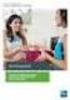 KÄYTTÖOHJE Maksupääte PAX S80 KÄYTTÖOHJE Maksupääte PAX S80 SISÄLLYSLUETTELO: 1. ENNEN KÄYTTÖÖNOTTOA 1.1 Tärkeää...4 1.2 Päätteen rakenne...4 1.3 Päätteen kytkeminen...5 1.4 Yhteyden testaus...6 2. PÄIVITTÄINEN
KÄYTTÖOHJE Maksupääte PAX S80 KÄYTTÖOHJE Maksupääte PAX S80 SISÄLLYSLUETTELO: 1. ENNEN KÄYTTÖÖNOTTOA 1.1 Tärkeää...4 1.2 Päätteen rakenne...4 1.3 Päätteen kytkeminen...5 1.4 Yhteyden testaus...6 2. PÄIVITTÄINEN
1.1 Maksupäätteen kytkeminen 2 1.2 Yhteyden testaus 3
 SISÄLLYS: 1. ENNEN KÄYTTÖÖNOTTOA 1.1 Maksupäätteen kytkeminen 2 1.2 Yhteyden testaus 3 2. TAPAHTUMAT 2.1 Maksutapahtuman teko sirulla 4 2.2 Maksutapahtuman teko juovalla 6 2.3 Offline tapahtuman teko 7
SISÄLLYS: 1. ENNEN KÄYTTÖÖNOTTOA 1.1 Maksupäätteen kytkeminen 2 1.2 Yhteyden testaus 3 2. TAPAHTUMAT 2.1 Maksutapahtuman teko sirulla 4 2.2 Maksutapahtuman teko juovalla 6 2.3 Offline tapahtuman teko 7
KÄYTTÖOHJE. Maksupääte Verifone VX670
 KÄYTTÖOHJE Maksupääte Verifone VX670 KÄYTTÖOHJE Maksupääte Verifone VX670 SISÄLLYSLUETTELO: 1. ENNEN KÄYTTÖÖNOTTOA 1.1 Tärkeää... 4 1.2 Maksupäätteen rakenne... 5 1.3 Johtojen kytkeminen... 6 1.4 Lataustelineen
KÄYTTÖOHJE Maksupääte Verifone VX670 KÄYTTÖOHJE Maksupääte Verifone VX670 SISÄLLYSLUETTELO: 1. ENNEN KÄYTTÖÖNOTTOA 1.1 Tärkeää... 4 1.2 Maksupäätteen rakenne... 5 1.3 Johtojen kytkeminen... 6 1.4 Lataustelineen
KÄYTTÖOHJE. Maksupääte Verifone VX670
 KÄYTTÖOHJE Maksupääte Verifone VX670 KÄYTTÖOHJE Maksupääte Verifone VX670 SISÄLLYSLUETTELO: 1. ENNEN KÄYTTÖÖNOTTOA 1.1 Tärkeää... 4 1.2 Maksupäätteen rakenne... 5 1.3 Johtojen kytkeminen... 6 1.4 Lataustelineen
KÄYTTÖOHJE Maksupääte Verifone VX670 KÄYTTÖOHJE Maksupääte Verifone VX670 SISÄLLYSLUETTELO: 1. ENNEN KÄYTTÖÖNOTTOA 1.1 Tärkeää... 4 1.2 Maksupäätteen rakenne... 5 1.3 Johtojen kytkeminen... 6 1.4 Lataustelineen
KÄYTTÖOHJE. Maksupääte Verifone VX670
 KÄYTTÖOHJE Maksupääte Verifone VX670 KÄYTTÖOHJE Maksupääte Verifone VX670 SISÄLLYSLUETTELO: 1. ENNEN KÄYTTÖÖNOTTOA 1.1 Tärkeää... 4 1.2 Maksupäätteen rakenne... 5 1.3 Johtojen kytkeminen... 6 1.4 Lataustelineen
KÄYTTÖOHJE Maksupääte Verifone VX670 KÄYTTÖOHJE Maksupääte Verifone VX670 SISÄLLYSLUETTELO: 1. ENNEN KÄYTTÖÖNOTTOA 1.1 Tärkeää... 4 1.2 Maksupäätteen rakenne... 5 1.3 Johtojen kytkeminen... 6 1.4 Lataustelineen
KÄYTTÖOHJE. VeriFone VX DUET
 KÄYTTÖOHJE VeriFone VX DUET Point Transaction Systems Oy Vanha Nurmijärventie 62 D 01670 Vantaa www.point.fi point@point.fi Vaihde: 09 477 433 0 Fax: 09 436 24 90 Aukioloaikamme on arkisin klo 8-16 Myynti:
KÄYTTÖOHJE VeriFone VX DUET Point Transaction Systems Oy Vanha Nurmijärventie 62 D 01670 Vantaa www.point.fi point@point.fi Vaihde: 09 477 433 0 Fax: 09 436 24 90 Aukioloaikamme on arkisin klo 8-16 Myynti:
KÄYTTÖOHJE. Maksupääte Verifone VX520
 KÄYTTÖOHJE Maksupääte Verifone VX520 KÄYTTÖOHJE Maksupääte Verifone VX520 SISÄLLYSLUETTELO: 1. ENNEN KÄYTTÖÖNOTTOA 1.1 Tärkeää... 4 1.2 Päätteen rakenne... 5 1.3 Johtojen kytkeminen... 6 1.3.1 Virtajohdon
KÄYTTÖOHJE Maksupääte Verifone VX520 KÄYTTÖOHJE Maksupääte Verifone VX520 SISÄLLYSLUETTELO: 1. ENNEN KÄYTTÖÖNOTTOA 1.1 Tärkeää... 4 1.2 Päätteen rakenne... 5 1.3 Johtojen kytkeminen... 6 1.3.1 Virtajohdon
KÄYTTÖOHJE. Maksupääte Verifone VX520
 KÄYTTÖOHJE Maksupääte Verifone VX520 KÄYTTÖOHJE Maksupääte Verifone VX520 SISÄLLYSLUETTELO: 1. ENNEN KÄYTTÖÖNOTTOA 1.1 Tärkeää... 4 1.2 Päätteen rakenne... 5 1.3 Johtojen kytkeminen... 6 1.3.1 Virtajohdon
KÄYTTÖOHJE Maksupääte Verifone VX520 KÄYTTÖOHJE Maksupääte Verifone VX520 SISÄLLYSLUETTELO: 1. ENNEN KÄYTTÖÖNOTTOA 1.1 Tärkeää... 4 1.2 Päätteen rakenne... 5 1.3 Johtojen kytkeminen... 6 1.3.1 Virtajohdon
Point Transaction Systems Oy
 Point Transaction Systems Oy Vanha Nurmijärventie 62 01670 Vantaa www.point.fi point@point.fi Vaihde: 09 477 433 0 Fax: 09 436 24 90 Aukioloaikamme on arkisin klo 8-16 Myynti: 09 477 433 40 myynti@point.fi
Point Transaction Systems Oy Vanha Nurmijärventie 62 01670 Vantaa www.point.fi point@point.fi Vaihde: 09 477 433 0 Fax: 09 436 24 90 Aukioloaikamme on arkisin klo 8-16 Myynti: 09 477 433 40 myynti@point.fi
KÄYTTÖOHJE. Maksupääte Verifone VX520
 KÄYTTÖOHJE Maksupääte Verifone VX520 KÄYTTÖOHJE Maksupääte Verifone VX520 SISÄLLYSLUETTELO: 1. ENNEN KÄYTTÖÖNOTTOA 1.1 Tärkeää... 4 1.2 Päätteen rakenne... 5 1.3 Johtojen kytkeminen... 6 1.3.1 Virtajohdon
KÄYTTÖOHJE Maksupääte Verifone VX520 KÄYTTÖOHJE Maksupääte Verifone VX520 SISÄLLYSLUETTELO: 1. ENNEN KÄYTTÖÖNOTTOA 1.1 Tärkeää... 4 1.2 Päätteen rakenne... 5 1.3 Johtojen kytkeminen... 6 1.3.1 Virtajohdon
Point Transaction Systems Oy
 Point Transaction Systems Oy Vanha Nurmijärventie 62 01670 Vantaa www.point.fi point@point.fi Vaihde: 09 477 433 0 Fax: 09 436 24 90 Aukioloaikamme on arkisin klo 8-16 Myynti: 09 477 433 40 myynti@point.fi
Point Transaction Systems Oy Vanha Nurmijärventie 62 01670 Vantaa www.point.fi point@point.fi Vaihde: 09 477 433 0 Fax: 09 436 24 90 Aukioloaikamme on arkisin klo 8-16 Myynti: 09 477 433 40 myynti@point.fi
Point Transaction Systems Oy
 Point Transaction Systems Oy Vanha Nurmijärventie 62 01670 Vantaa www.point.fi point@point.fi Vaihde: 09 477 433 0 Fax: 09 436 24 90 Aukioloaikamme on arkisin klo 8-16 Myynti: 09 477 433 40 myynti@point.fi
Point Transaction Systems Oy Vanha Nurmijärventie 62 01670 Vantaa www.point.fi point@point.fi Vaihde: 09 477 433 0 Fax: 09 436 24 90 Aukioloaikamme on arkisin klo 8-16 Myynti: 09 477 433 40 myynti@point.fi
KÄYTTÖOHJE VeriFone VX820 DUET
 KÄYTTÖOHJE VeriFone VX820 DUET Point Transaction Systems Oy Vanha Nurmijärventie 62 01670 Vantaa www.point.fi point@point.fi Vaihde: 09 477 433 0 Fax: 09 436 24 90 Aukioloaikamme on arkisin klo 8-16 Myynti:
KÄYTTÖOHJE VeriFone VX820 DUET Point Transaction Systems Oy Vanha Nurmijärventie 62 01670 Vantaa www.point.fi point@point.fi Vaihde: 09 477 433 0 Fax: 09 436 24 90 Aukioloaikamme on arkisin klo 8-16 Myynti:
KÄYTTÖOHJE VX820 DUET
 KÄYTTÖOHJE VX820 DUET Verifone Vantaankoskentie 14 01670 Vantaa www.verifone.fi point@point.fi Vaihde: 09 477 433 0 Fax: 09 436 24 90 Aukioloaikamme on arkisin klo 8-16 Myynti: 09 477 433 40 myynti@point.fi
KÄYTTÖOHJE VX820 DUET Verifone Vantaankoskentie 14 01670 Vantaa www.verifone.fi point@point.fi Vaihde: 09 477 433 0 Fax: 09 436 24 90 Aukioloaikamme on arkisin klo 8-16 Myynti: 09 477 433 40 myynti@point.fi
OHJEKIRJA VERIFONE VX520COLOR
 OHJEKIRJA VERIFONE VX520COLOR 2 (34) SISÄLLYSLUETTELO: 1.ENNEN KÄYTTÖÖNOTTOA 1.1 Tärkeää... 4 1.2 Maksupäätteen rakenne... 5 1.3 Tekniset tiedot... 5 1.4 Johtojen kytkeminen... 6 1.4.1 Virtajohdon kytkeminen...
OHJEKIRJA VERIFONE VX520COLOR 2 (34) SISÄLLYSLUETTELO: 1.ENNEN KÄYTTÖÖNOTTOA 1.1 Tärkeää... 4 1.2 Maksupäätteen rakenne... 5 1.3 Tekniset tiedot... 5 1.4 Johtojen kytkeminen... 6 1.4.1 Virtajohdon kytkeminen...
KÄYTTÖOHJE. Maksupääte Verifone VX520
 KÄYTTÖOHJE Maksupääte Verifone VX520 KÄYTTÖOHJE Maksupääte Verifone VX520 SISÄLLYSLUETTELO: 1. ENNEN KÄYTTÖÖNOTTOA 1.1 Tärkeää... 4 1.2 Päätteen rakenne... 5 1.3 Johtojen kytkeminen... 6 1.3.1 Virtajohdon
KÄYTTÖOHJE Maksupääte Verifone VX520 KÄYTTÖOHJE Maksupääte Verifone VX520 SISÄLLYSLUETTELO: 1. ENNEN KÄYTTÖÖNOTTOA 1.1 Tärkeää... 4 1.2 Päätteen rakenne... 5 1.3 Johtojen kytkeminen... 6 1.3.1 Virtajohdon
Point Transaction Systems Oy
 Point Transaction Systems Oy Vanha Nurmijärventie 62 01670 Vantaa www.point.fi point@point.fi Vaihde: 09 477 433 0 Fax: 09 436 24 90 Aukioloaikamme on arkisin klo 8-16 Myynti: 09 477 433 40 myynti@point.fi
Point Transaction Systems Oy Vanha Nurmijärventie 62 01670 Vantaa www.point.fi point@point.fi Vaihde: 09 477 433 0 Fax: 09 436 24 90 Aukioloaikamme on arkisin klo 8-16 Myynti: 09 477 433 40 myynti@point.fi
Verifone. Vantaankoskentie 14 01670 Vantaa. www.verifone.fi point@point.fi. Vaihde: 09 477 433 0 Fax: 09 436 24 90. Aukioloaikamme on arkisin klo 8-16
 KÄYTTÖOHJE VX520 Verifone Vantaankoskentie 14 01670 Vantaa www.verifone.fi point@point.fi Vaihde: 09 477 433 0 Fax: 09 436 24 90 Aukioloaikamme on arkisin klo 8-16 Myynti: 09 477 433 40 myynti@point.fi
KÄYTTÖOHJE VX520 Verifone Vantaankoskentie 14 01670 Vantaa www.verifone.fi point@point.fi Vaihde: 09 477 433 0 Fax: 09 436 24 90 Aukioloaikamme on arkisin klo 8-16 Myynti: 09 477 433 40 myynti@point.fi
RAHAXI Hypercom T2100
 RAHAXI Hypercom T2100 Käyttäjän Opas 1 SISÄLLYSLUETTELO... 1 1. RAHAXI PROCESSING OY... 2 1.1. Rahaxi-palvelu... 2 1.2. Yhteystiedot... 2 2. HYPERCOM T2100 MAKSUPÄÄTE... 3 2.1. Pakkauksen purkaminen...
RAHAXI Hypercom T2100 Käyttäjän Opas 1 SISÄLLYSLUETTELO... 1 1. RAHAXI PROCESSING OY... 2 1.1. Rahaxi-palvelu... 2 1.2. Yhteystiedot... 2 2. HYPERCOM T2100 MAKSUPÄÄTE... 3 2.1. Pakkauksen purkaminen...
KÄYTTÖOPAS VERIFONE VX520
 KÄYTTÖOPAS VERIFONE VX520 KÄYTTÖOPAS VeriFone VX520 SISÄLLYSLUETTELO: 1. ENNEN KÄYTTÖÖNOTTOA 1.1 Tärkeää... 4 1.2 Päätteen rakenne... 5 1.3 Johtojen kytkeminen... 6 1.3.1 Virtajohdon kytkeminen... 6 1.3.2
KÄYTTÖOPAS VERIFONE VX520 KÄYTTÖOPAS VeriFone VX520 SISÄLLYSLUETTELO: 1. ENNEN KÄYTTÖÖNOTTOA 1.1 Tärkeää... 4 1.2 Päätteen rakenne... 5 1.3 Johtojen kytkeminen... 6 1.3.1 Virtajohdon kytkeminen... 6 1.3.2
Point Transaction Systems Oy
 Point Transaction Systems Oy Vanha Nurmijärventie 62 01670 Vantaa www.point.fi point@point.fi Vaihde: 09 477 433 0 Fax: 09 436 24 90 Aukioloaikamme on arkisin klo 8-16 Myynti: 09 477 433 40 myynti@point.fi
Point Transaction Systems Oy Vanha Nurmijärventie 62 01670 Vantaa www.point.fi point@point.fi Vaihde: 09 477 433 0 Fax: 09 436 24 90 Aukioloaikamme on arkisin klo 8-16 Myynti: 09 477 433 40 myynti@point.fi
KÄYTTÖOHJE VERIFONE VX680
 KÄYTTÖOHJE VERIFONE VX680 KÄYTTÖOHJE VeriFone VX680 SISÄLLYSLUETTELO: 1. ENNEN KÄYTTÖÖNOTTOA 1.1 Tärkeää... 4 1.2 Päätteen rakenne... 5 1.3 Johtojen kytkeminen... 6 1.4 Akku... 7 1.5 SIM-kortti... 8 1.6
KÄYTTÖOHJE VERIFONE VX680 KÄYTTÖOHJE VeriFone VX680 SISÄLLYSLUETTELO: 1. ENNEN KÄYTTÖÖNOTTOA 1.1 Tärkeää... 4 1.2 Päätteen rakenne... 5 1.3 Johtojen kytkeminen... 6 1.4 Akku... 7 1.5 SIM-kortti... 8 1.6
KÄYTTÖOHJE. Maksupääte VeriFone VX680
 KÄYTTÖOHJE Maksupääte VeriFone VX680 KÄYTTÖOHJE Maksupääte VeriFone VX680 SISÄLLYSLUETTELO: 1. ENNEN KÄYTTÖÖNOTTOA 1.1 Tärkeää... 4 1.2 Päätteen rakenne... 5 1.3 Johtojen kytkeminen... 6 1.4 Akku... 7
KÄYTTÖOHJE Maksupääte VeriFone VX680 KÄYTTÖOHJE Maksupääte VeriFone VX680 SISÄLLYSLUETTELO: 1. ENNEN KÄYTTÖÖNOTTOA 1.1 Tärkeää... 4 1.2 Päätteen rakenne... 5 1.3 Johtojen kytkeminen... 6 1.4 Akku... 7
Point Transaction Systems Oy
 Point Transaction Systems Oy Vanha Nurmijärventie 62 01670 Vantaa www.point.fi point@point.fi Vaihde: 09 477 433 0 Fax: 09 436 24 90 Aukioloaikamme on arkisin klo 8-16 Myynti: 09 477 433 40 myynti@point.fi
Point Transaction Systems Oy Vanha Nurmijärventie 62 01670 Vantaa www.point.fi point@point.fi Vaihde: 09 477 433 0 Fax: 09 436 24 90 Aukioloaikamme on arkisin klo 8-16 Myynti: 09 477 433 40 myynti@point.fi
Verifone Finland Oy. Vantaankoskentie Vantaa. Vaihde:
 Verifone Finland Oy Vantaankoskentie 14 01670 Vantaa www.verifone.com Vaihde: 09 477 433 0 Toimistomme on auki arkisin klo 8-16. Myynti: Asiakaspalvelu: 09 477 433 40 0600 01 02 03 (1,31 /min) arkisin:
Verifone Finland Oy Vantaankoskentie 14 01670 Vantaa www.verifone.com Vaihde: 09 477 433 0 Toimistomme on auki arkisin klo 8-16. Myynti: Asiakaspalvelu: 09 477 433 40 0600 01 02 03 (1,31 /min) arkisin:
Verifone. Vantaankoskentie 14 01670 Vantaa. www.verifone.fi point@point.fi. Vaihde: 09 477 433 0 Fax: 09 436 24 90. Aukioloaikamme on arkisin klo 8-16
 KÄYTTÖOHJE VX680 Verifone Vantaankoskentie 14 01670 Vantaa www.verifone.fi point@point.fi Vaihde: 09 477 433 0 Fax: 09 436 24 90 Aukioloaikamme on arkisin klo 8-16 Myynti: 09 477 433 40 myynti@point.fi
KÄYTTÖOHJE VX680 Verifone Vantaankoskentie 14 01670 Vantaa www.verifone.fi point@point.fi Vaihde: 09 477 433 0 Fax: 09 436 24 90 Aukioloaikamme on arkisin klo 8-16 Myynti: 09 477 433 40 myynti@point.fi
Verifone. Vantaankoskentie 14 01670 Vantaa. www.verifone.fi verifone@verifone.fi. Vaihde: 09 477 433 0 Fax: 09 436 24 90
 KÄYTTÖOHJE VX690 Verifone Vantaankoskentie 14 01670 Vantaa www.verifone.fi verifone@verifone.fi Vaihde: 09 477 433 0 Fax: 09 436 24 90 Aukioloaikamme on arkisin klo 8-16 Myynti: 09 477 433 40 myynti@verifone.fi
KÄYTTÖOHJE VX690 Verifone Vantaankoskentie 14 01670 Vantaa www.verifone.fi verifone@verifone.fi Vaihde: 09 477 433 0 Fax: 09 436 24 90 Aukioloaikamme on arkisin klo 8-16 Myynti: 09 477 433 40 myynti@verifone.fi
Point Transaction Systems Oy
 Point Transaction Systems Oy Vanha Nurmijärventie 62 01670 Vantaa www.point.fi point@point.fi Vaihde: 09 477 433 0 Fax: 09 436 24 90 Aukioloaikamme on arkisin klo 8-16 Myynti: 09 477 433 40 myynti@point.fi
Point Transaction Systems Oy Vanha Nurmijärventie 62 01670 Vantaa www.point.fi point@point.fi Vaihde: 09 477 433 0 Fax: 09 436 24 90 Aukioloaikamme on arkisin klo 8-16 Myynti: 09 477 433 40 myynti@point.fi
Verifone Finland Oy. Vantaankoskentie Vantaa Vaihde: Tekninen asiakaspalvelu:
 Verifone Finland Oy Vantaankoskentie 14 01670 Vantaa www.verifone.com Vaihde: 09 477 433 0 Myynti: Tekninen asiakaspalvelu: 09 477 433 40 0600 01 02 03 (1,31 /min) arkisin: 8 21 arkisin: 8 21 lauantaisin:
Verifone Finland Oy Vantaankoskentie 14 01670 Vantaa www.verifone.com Vaihde: 09 477 433 0 Myynti: Tekninen asiakaspalvelu: 09 477 433 40 0600 01 02 03 (1,31 /min) arkisin: 8 21 arkisin: 8 21 lauantaisin:
KÄYTTÖOHJE. Maksupääte Verifone VX520
 KÄYTTÖOHJE Maksupääte Verifone VX520 KÄYTTÖOHJE Maksupääte Verifone VX520 SISÄLLYSLUETTELO: 1. ENNEN KÄYTTÖÖNOTTOA 1.1 Tärkeää... 4 1.2 Päätteen rakenne... 5 1.3 Johtojen kytkeminen... 6 1.3.1 Virtajohdon
KÄYTTÖOHJE Maksupääte Verifone VX520 KÄYTTÖOHJE Maksupääte Verifone VX520 SISÄLLYSLUETTELO: 1. ENNEN KÄYTTÖÖNOTTOA 1.1 Tärkeää... 4 1.2 Päätteen rakenne... 5 1.3 Johtojen kytkeminen... 6 1.3.1 Virtajohdon
Verifone Finland Oy. Vantaankoskentie Vantaa Vaihde: Tekninen asiakaspalvelu:
 Verifone Finland Oy Vantaankoskentie 14 01670 Vantaa www.verifone.com Vaihde: 09 477 433 0 Myynti: Tekninen asiakaspalvelu: 09 477 433 40 0600 01 02 03 (1,31 /min) arkisin: 8 21 arkisin: 8 21 lauantaisin:
Verifone Finland Oy Vantaankoskentie 14 01670 Vantaa www.verifone.com Vaihde: 09 477 433 0 Myynti: Tekninen asiakaspalvelu: 09 477 433 40 0600 01 02 03 (1,31 /min) arkisin: 8 21 arkisin: 8 21 lauantaisin:
Rahaxi Thyron maksupääte pikaohje
 Rahaxi Processing Oy Asiakaspalvelu puh. 09-612 0730 Versio 1.0, 12.10.2006 1 Sisällysluettelo 1 Sisällysluettelo... 1 2 Maksupäätteen käynnistys... 2 3 Yleiset toiminnot... 2 3.1 Valikoiden selaus...
Rahaxi Processing Oy Asiakaspalvelu puh. 09-612 0730 Versio 1.0, 12.10.2006 1 Sisällysluettelo 1 Sisällysluettelo... 1 2 Maksupäätteen käynnistys... 2 3 Yleiset toiminnot... 2 3.1 Valikoiden selaus...
Verifone. Vantaankoskentie Vantaa. Vaihde: Fax:
 KÄYTTÖOHJE VX690 Verifone Vantaankoskentie 14 01670 Vantaa www.verifone.fi verifone@verifone.fi Vaihde: 09 477 433 0 Fax: 09 436 24 90 Aukioloaikamme on arkisin klo 8-16 Myynti: 09 477 433 40 myynti@verifone.fi
KÄYTTÖOHJE VX690 Verifone Vantaankoskentie 14 01670 Vantaa www.verifone.fi verifone@verifone.fi Vaihde: 09 477 433 0 Fax: 09 436 24 90 Aukioloaikamme on arkisin klo 8-16 Myynti: 09 477 433 40 myynti@verifone.fi
KÄYTTÖOHJE Maksupääte Verifone VX690
 KÄYTTÖOHJE Maksupääte Verifone VX690 SISÄLLYSLUETTELO: 1. ENNEN KÄYTTÖÖNOTTOA 1.1 Tärkeää 3 1.2 Maksupäätteen rakenne 4 1.3 Maksupäätteen käynnistys ja sammutus 4 1.4 Tekniset tiedot 5 1.5 Johtojen kytkeminen
KÄYTTÖOHJE Maksupääte Verifone VX690 SISÄLLYSLUETTELO: 1. ENNEN KÄYTTÖÖNOTTOA 1.1 Tärkeää 3 1.2 Maksupäätteen rakenne 4 1.3 Maksupäätteen käynnistys ja sammutus 4 1.4 Tekniset tiedot 5 1.5 Johtojen kytkeminen
RAHAXI Hypercom T4220. Käyttöohje
 RAHAXI Hypercom T4220 Käyttöohje 1 Sisällysluettelo: 1 RAHAXI PROCESSING OY... 3 1.1 Rahaxi-palvelu... 3 1.2 Yhteystiedot... 3 2 HYPERCOM T4220 MAKSUPÄÄTE... 4 2.1 Pakkauksen purkaminen... 4 2.2 Maksupäätteen
RAHAXI Hypercom T4220 Käyttöohje 1 Sisällysluettelo: 1 RAHAXI PROCESSING OY... 3 1.1 Rahaxi-palvelu... 3 1.2 Yhteystiedot... 3 2 HYPERCOM T4220 MAKSUPÄÄTE... 4 2.1 Pakkauksen purkaminen... 4 2.2 Maksupäätteen
OHJEET LIIKEPAIKOILLE
 OHJEET LIIKEPAIKOILLE DINERS CLUB -KORTIN TUNNISTAMINEN Yhteistä kaikille Diners Club -korteille on vasemmassa yläkulmassa oleva Diners Clubin logo. Kortin etupuolelle on kohopainettu kortin numero, kortinhaltijan
OHJEET LIIKEPAIKOILLE DINERS CLUB -KORTIN TUNNISTAMINEN Yhteistä kaikille Diners Club -korteille on vasemmassa yläkulmassa oleva Diners Clubin logo. Kortin etupuolelle on kohopainettu kortin numero, kortinhaltijan
OHJEET LIIKEPAIKOILLE
 OHJEET LIIKEPAIKOILLE DINERS CLUB -KORTIN TUNNISTAMINEN Yhteistä kaikille Diners Club -korteille on vasemmassa yläkulmassa oleva Diners Clubin logo. Kortin etupuolelle on kohopainettu kortin numero, kortinhaltijan
OHJEET LIIKEPAIKOILLE DINERS CLUB -KORTIN TUNNISTAMINEN Yhteistä kaikille Diners Club -korteille on vasemmassa yläkulmassa oleva Diners Clubin logo. Kortin etupuolelle on kohopainettu kortin numero, kortinhaltijan
KÄYTTÖOHJE Lumo-maksupääteratkaisu Ingenico IPP350 sirupääte
 KÄYTTÖOHJE Lumo-maksupääteratkaisu Ingenico IPP350 sirupääte SISÄLTÖ 1. Sirupääte... 3 2. Maksukorttitapahtuma... 4 2.1 Tapahtumatyypin valinta (siru/juova tai näppäily)... 4 2.2 Maksukorttitapahtuma sirulla...
KÄYTTÖOHJE Lumo-maksupääteratkaisu Ingenico IPP350 sirupääte SISÄLTÖ 1. Sirupääte... 3 2. Maksukorttitapahtuma... 4 2.1 Tapahtumatyypin valinta (siru/juova tai näppäily)... 4 2.2 Maksukorttitapahtuma sirulla...
MINIKASSA käyttöohje. Nets Finland Oy. v.1.3. MiniECR Guide for Telium2. Classification. Document type Instruction. Document description.
 Oy MINIKASSA käyttöohje v.1.3 1 (9) Contents 1. YLEISTÄ... 3 1.1 MINIKASSA... 3 1.2 NÄPPÄIMISTÖ JA TOIMINNOT... 3 1.3 VALIKOISSA LIIKKUMINEN... 3 1.4 TAPAHTUMIEN LÄHETYS... 4 2. MINIKASSA... 4 2.1 MYYNTITAPAHTUMA...
Oy MINIKASSA käyttöohje v.1.3 1 (9) Contents 1. YLEISTÄ... 3 1.1 MINIKASSA... 3 1.2 NÄPPÄIMISTÖ JA TOIMINNOT... 3 1.3 VALIKOISSA LIIKKUMINEN... 3 1.4 TAPAHTUMIEN LÄHETYS... 4 2. MINIKASSA... 4 2.1 MYYNTITAPAHTUMA...
KÄYTTÖOHJE Luottokunnan maksupääteratkaisu Ingenico ML-30 sirupääte
 KÄYTTÖOHJE Luottokunnan maksupääteratkaisu Ingenico ML-30 sirupääte SISÄLTÖ 1. Sirupääte... 3 2. Maksukorttitapahtuma... 4 2.1 Tapahtumatyypin valinta (siru/juova tai näppäily)...4 2.2 Maksukorttitapahtuma
KÄYTTÖOHJE Luottokunnan maksupääteratkaisu Ingenico ML-30 sirupääte SISÄLTÖ 1. Sirupääte... 3 2. Maksukorttitapahtuma... 4 2.1 Tapahtumatyypin valinta (siru/juova tai näppäily)...4 2.2 Maksukorttitapahtuma
Käyntiosoite: Hitsaajantie 17, 10300 KARJAA 0500-401 655 www.kassajapc.com
 HYPERCOM M4100-maksupäätteen käyttöohje Sisällysluettelo: 1 RAHAXI PROCESSING OY... 2 1.1 Rahaxi-palvelu... 2 1.2 Yhteystiedot... 2 2 HYPERCOM M4100 MAKSUPÄÄTE... 3 2.1 Pakkauksen purkaminen... 3 2.2 Maksupäätteen
HYPERCOM M4100-maksupäätteen käyttöohje Sisällysluettelo: 1 RAHAXI PROCESSING OY... 2 1.1 Rahaxi-palvelu... 2 1.2 Yhteystiedot... 2 2 HYPERCOM M4100 MAKSUPÄÄTE... 3 2.1 Pakkauksen purkaminen... 3 2.2 Maksupäätteen
Ingenico ict250. Käyttöohje
 Ingenico ict250 Käyttöohje Nets Oy:n maksupääte Ingenico ict250 Kiitos, että valitsit Nets Oy:n maksupäätteen. Olemme pyrkineet tekemään siitä mahdollisimman helppokäyttöisen. Myös tämä käyttöohje on pidetty
Ingenico ict250 Käyttöohje Nets Oy:n maksupääte Ingenico ict250 Kiitos, että valitsit Nets Oy:n maksupäätteen. Olemme pyrkineet tekemään siitä mahdollisimman helppokäyttöisen. Myös tämä käyttöohje on pidetty
Ingenico iwl250 3G. Käyttöohje
 Ingenico iwl250 3G Käyttöohje Nets Oy:n maksupääte Ingenico iwl250 3G Kiitos, että valitsit Nets Oy:n maksupäätteen. Olemme pyrkineet tekemään siitä mahdollisimman helppokäyttöisen. Myös tämä käyttöohje
Ingenico iwl250 3G Käyttöohje Nets Oy:n maksupääte Ingenico iwl250 3G Kiitos, että valitsit Nets Oy:n maksupäätteen. Olemme pyrkineet tekemään siitä mahdollisimman helppokäyttöisen. Myös tämä käyttöohje
Ingenico iwl250 Bluetooth. Käyttöohje
 Ingenico iwl250 Bluetooth Käyttöohje Nets Oy:n maksupääte Ingenico iwl250 Bluetooth Kiitos, että valitsit Nets Oy:n maksupäätteen. Olemme pyrkineet tekemään siitä mahdollisimman helppokäyttöisen. Myös
Ingenico iwl250 Bluetooth Käyttöohje Nets Oy:n maksupääte Ingenico iwl250 Bluetooth Kiitos, että valitsit Nets Oy:n maksupäätteen. Olemme pyrkineet tekemään siitä mahdollisimman helppokäyttöisen. Myös
Käyttöohje. ict250e ipp350 iwl250g iwl250b
 Käyttöohje ict250e ipp350 iwl250g iwl250b 2 SISÄLLYSLUETTELO 2 1. Maksupäätteen käyttöönotto 4 1.1 Toimituspakkauksen sisältö 4 1.2 ICT250E asennus 5 1.3 IPP350 asennus 5 1.4 IWL250B / G asennus 6 1.5
Käyttöohje ict250e ipp350 iwl250g iwl250b 2 SISÄLLYSLUETTELO 2 1. Maksupäätteen käyttöönotto 4 1.1 Toimituspakkauksen sisältö 4 1.2 ICT250E asennus 5 1.3 IPP350 asennus 5 1.4 IWL250B / G asennus 6 1.5
Palvelukuvaus. Maksupääte
 Palvelukuvaus Maksupääte 15.11.2012 Sisällysluettelo 1 Yleistä...3 2 Käsittely...3 2.1 Aineiston muodostaminen...3 2.2 Aineiston lähetys pankkiin...3 2.3 Aineiston tarkistus pankissa...3 2.4 Lähetyksen
Palvelukuvaus Maksupääte 15.11.2012 Sisällysluettelo 1 Yleistä...3 2 Käsittely...3 2.1 Aineiston muodostaminen...3 2.2 Aineiston lähetys pankkiin...3 2.3 Aineiston tarkistus pankissa...3 2.4 Lähetyksen
1. Käynnistäminen ja käyttäjätunnus
 1. Käynnistäminen ja käyttäjätunnus Kun laite saa virtaa joko akusta tai muuntajasta niin se käynnistyy: Boot... Latauksen jälkeen, silloin kun laitteeseen on määritelty useampi käyttäjä, se pyytää näppäilemään
1. Käynnistäminen ja käyttäjätunnus Kun laite saa virtaa joko akusta tai muuntajasta niin se käynnistyy: Boot... Latauksen jälkeen, silloin kun laitteeseen on määritelty useampi käyttäjä, se pyytää näppäilemään
KÄYTTÖOHJE YOMANI XR 1 (9) POPLATEK OY / 201412. Yomani XR maksupäätteen käyttöohje. Poplatek Oy
 KÄYTTÖOHJE YOMANI XR 1 (9) Yomani XR maksupäätteen käyttöohje Poplatek Oy KÄYTTÖOHJE YOMANI XR 2 (9) SISÄLLYSLUETTELO 1. Yomani XR- maksupäätteen käyttöönotto... 3 1.2 Pakkauksen sisältö... 3 1.3 Maksupäätteen
KÄYTTÖOHJE YOMANI XR 1 (9) Yomani XR maksupäätteen käyttöohje Poplatek Oy KÄYTTÖOHJE YOMANI XR 2 (9) SISÄLLYSLUETTELO 1. Yomani XR- maksupäätteen käyttöönotto... 3 1.2 Pakkauksen sisältö... 3 1.3 Maksupäätteen
AMERICAN EXPRESS GLOBAL MERCHANT SERVICES. Aloituspaketti TYÖKALUT AMERICAN EXPRESS -KORTTIEN HYVÄKSYMISEEN MAKSUVÄLINEENÄ.
 AMERICAN EXPRESS GLOBAL MERCHANT SERVICES Aloituspaketti TYÖKALUT AMERICAN EXPRESS -KORTTIEN HYVÄKSYMISEEN MAKSUVÄLINEENÄ. Pikaopas Kiitos, että valitsit American Expressin! Tässä oppaassa on tärkeitä
AMERICAN EXPRESS GLOBAL MERCHANT SERVICES Aloituspaketti TYÖKALUT AMERICAN EXPRESS -KORTTIEN HYVÄKSYMISEEN MAKSUVÄLINEENÄ. Pikaopas Kiitos, että valitsit American Expressin! Tässä oppaassa on tärkeitä
MUSTALINJA II KÄYTTÖOHJE MUSTALINJA.FI
 MUSTALINJA II KÄYTTÖOHJE 2 SISÄLLYSLUETTELO 1. PUHELIMEN PERUSNÄYTTÖ JA KUVAKKEIDEN MERKITYKSET... 3 2. SISÄÄNKIRJAUTUMINEN... 4 3. ASETUKSET ULOSPÄIN NÄKYVÄN NUMERON VALINTA... 5 4. ASETUKSET JONOJEN
MUSTALINJA II KÄYTTÖOHJE 2 SISÄLLYSLUETTELO 1. PUHELIMEN PERUSNÄYTTÖ JA KUVAKKEIDEN MERKITYKSET... 3 2. SISÄÄNKIRJAUTUMINEN... 4 3. ASETUKSET ULOSPÄIN NÄKYVÄN NUMERON VALINTA... 5 4. ASETUKSET JONOJEN
TeleWell TW-EA515 (b)
 TeleWell TW-EA515 (b) ADSL 2+ 3G/4G modeemi reititin palomuuri ja WLAN- tukiasema ( 802.11b/g/n ) Pikaohje TeleWell TW-EA515 (b) Tutustu ohjeeseen huolella ja ota laite käyttöön pikaohjetta seuraten. Laajennetun
TeleWell TW-EA515 (b) ADSL 2+ 3G/4G modeemi reititin palomuuri ja WLAN- tukiasema ( 802.11b/g/n ) Pikaohje TeleWell TW-EA515 (b) Tutustu ohjeeseen huolella ja ota laite käyttöön pikaohjetta seuraten. Laajennetun
D-Link DSL-504T ADSL Reitittimen Asennusohje ver. 1.0
 D-Link DSL-504T ADSL Reitittimen Asennusohje ver. 1.0 Tervetuloa D-Link ADSL reitittimen omistajaksi. Tämän ohjeen avulla saat reitittimesi helposti ja nopeasti toimimaan. Tämä ohje kannattaa lukea läpi
D-Link DSL-504T ADSL Reitittimen Asennusohje ver. 1.0 Tervetuloa D-Link ADSL reitittimen omistajaksi. Tämän ohjeen avulla saat reitittimesi helposti ja nopeasti toimimaan. Tämä ohje kannattaa lukea läpi
EFT930G EFT930SG EFT930BE
 Nets Finland Oy Käyttöohje EFTSmart+ ict220 EFT930G EFT930SG EFT930BE Versio 4.10 KÄYTTÖOHJE EFTSMART+, ict220, EFT930G, EFT930SG, EFT930BE 2/66 SISÄLLYSLUETTELO 1. YLEISTÄ... 5 1.1 SIRUKORTTIMAKSUPÄÄTE...
Nets Finland Oy Käyttöohje EFTSmart+ ict220 EFT930G EFT930SG EFT930BE Versio 4.10 KÄYTTÖOHJE EFTSMART+, ict220, EFT930G, EFT930SG, EFT930BE 2/66 SISÄLLYSLUETTELO 1. YLEISTÄ... 5 1.1 SIRUKORTTIMAKSUPÄÄTE...
EFT930G EFT930SG EFT930BE
 Nets Finland Oy Käyttöohje Keskitinpalvelu EFTSmart+ ict220 EFT930G EFT930SG EFT930BE Versio 4.10 KÄYTTÖOHJE EFTSMART+, ict220, EFT930G, EFT930SG, EFT930BE 2/62 SISÄLLYSLUETTELO 1. YLEISTÄ... 5 1.1 SIRUKORTTIMAKSUPÄÄTE...
Nets Finland Oy Käyttöohje Keskitinpalvelu EFTSmart+ ict220 EFT930G EFT930SG EFT930BE Versio 4.10 KÄYTTÖOHJE EFTSMART+, ict220, EFT930G, EFT930SG, EFT930BE 2/62 SISÄLLYSLUETTELO 1. YLEISTÄ... 5 1.1 SIRUKORTTIMAKSUPÄÄTE...
Käyttöopas Mobiilipankkiin ja tunnuslukusovellukseen
 Käyttöopas Mobiilipankkiin ja tunnuslukusovellukseen Käyttöopas tunnuslukusovellukseen sekä mobiilipankkiin Tämä opas on tehty sinulle tueksi Nordean mobiilipalveluiden käytön aloittamiseen Näitä ohjeita
Käyttöopas Mobiilipankkiin ja tunnuslukusovellukseen Käyttöopas tunnuslukusovellukseen sekä mobiilipankkiin Tämä opas on tehty sinulle tueksi Nordean mobiilipalveluiden käytön aloittamiseen Näitä ohjeita
JOVISION IP-KAMERA Käyttöohje
 JOVISION IP-KAMERA Käyttöohje 1 Yleistä... 2 2 Kameran kytkeminen verkkoon... 2 2.1 Tietokoneella... 2 2.2 Älypuhelimella / tabletilla... 5 3 Salasanan vaihtaminen... 8 3.1 Salasanan vaihtaminen Windows
JOVISION IP-KAMERA Käyttöohje 1 Yleistä... 2 2 Kameran kytkeminen verkkoon... 2 2.1 Tietokoneella... 2 2.2 Älypuhelimella / tabletilla... 5 3 Salasanan vaihtaminen... 8 3.1 Salasanan vaihtaminen Windows
Ohjelmiston asennusopas
 Ohjelmiston asennusopas Oppaassa kerrotaan, miten ohjelmisto asennetaan USB- tai verkkoliitännän kautta. Verkkoasennus ei ole käytettävissä malleissa SP 200/200S/203S/203SF/204SF. Kaavio Kaaviossa kuvataan,
Ohjelmiston asennusopas Oppaassa kerrotaan, miten ohjelmisto asennetaan USB- tai verkkoliitännän kautta. Verkkoasennus ei ole käytettävissä malleissa SP 200/200S/203S/203SF/204SF. Kaavio Kaaviossa kuvataan,
Palvelukuvaus. Sonera Maksupäätepalvelu. Luottamuksellinen
 14.01.2014 1/5 Sonera Maksupäätepalvelu 1.1 Palveluratkaisu Sonera Maksupäätepalvelu on yrityksille tarkoitettu korttimaksujen vastaanottamisen palvelu, joka on nopea ja turvallinen sekä täyttää nykyvaatimusten
14.01.2014 1/5 Sonera Maksupäätepalvelu 1.1 Palveluratkaisu Sonera Maksupäätepalvelu on yrityksille tarkoitettu korttimaksujen vastaanottamisen palvelu, joka on nopea ja turvallinen sekä täyttää nykyvaatimusten
Käyttöohje. Kannettava iwl250g Kannettava iwl250b. Kiinteä ict250 Kiinteä ict250g. EMV FI versio 5.1.0
 Käyttöohje Kiinteä ict250 Kiinteä ict250g Kannettava iwl250g Kannettava iwl250b EMV FI versio 5.1.0 Onnittelut uudesta maksupäätteestäsi! Kiitos, että valitsit maksupäätteen Netsiltä. Maksupäätteellämme
Käyttöohje Kiinteä ict250 Kiinteä ict250g Kannettava iwl250g Kannettava iwl250b EMV FI versio 5.1.0 Onnittelut uudesta maksupäätteestäsi! Kiitos, että valitsit maksupäätteen Netsiltä. Maksupäätteellämme
HUOM! Latauskaapelia ei saa kytkeä laitteeseen ennen hyväksytyn maksuprosessin suorittamista! Kirjaudu
 Ecariot mobiili applikaatio-ohje 1 (6) Ecariot Oy:n operoimissa maksullisissa latauslaitteissa on mahdollista käynnistää sähköauton lataus mobiiliapplikaation kautta. Applikaatiota voivat käyttää vain
Ecariot mobiili applikaatio-ohje 1 (6) Ecariot Oy:n operoimissa maksullisissa latauslaitteissa on mahdollista käynnistää sähköauton lataus mobiiliapplikaation kautta. Applikaatiota voivat käyttää vain
Ceepos mobiilimaksaminen
 Ceepos mobiilimaksaminen Käyttöohje Versio 1.0 Servica Oy Servica Oy Ceepos mobiilimaksaminen 2 (14) Sisällys 1 Ceepos Mobiilimaksu... 3 2 Sovelluksen määritykset... 3 2.1 Sovelluksen lataaminen... 3 2.2
Ceepos mobiilimaksaminen Käyttöohje Versio 1.0 Servica Oy Servica Oy Ceepos mobiilimaksaminen 2 (14) Sisällys 1 Ceepos Mobiilimaksu... 3 2 Sovelluksen määritykset... 3 2.1 Sovelluksen lataaminen... 3 2.2
TRM 300 kuljettajapäätteen pikaohje 11/07
 TRM 300 kuljettajapäätteen pikaohje 11/07 ju/161107 Myynnin peruutus 1. Valitse MENU näppäimellä sivulle jossa on PERUUTUS (alavalikossa) 2. Paina peruutus 3. Näytön pystyvalikkoon tulee viimeksi myydyn
TRM 300 kuljettajapäätteen pikaohje 11/07 ju/161107 Myynnin peruutus 1. Valitse MENU näppäimellä sivulle jossa on PERUUTUS (alavalikossa) 2. Paina peruutus 3. Näytön pystyvalikkoon tulee viimeksi myydyn
Näin lataat Waltti-matkakortin verkossa!
 Näin lataat Waltti-matkakortin verkossa! https://kauppa.waltti.fi Fiksusti liikkeellä. linkki.jyvaskyla.fi 1 Waltti-kaupassa voit ladata matkakorttisi ilman rekisteröitymistä tai rekisteröimällä oman käyttäjätilin.
Näin lataat Waltti-matkakortin verkossa! https://kauppa.waltti.fi Fiksusti liikkeellä. linkki.jyvaskyla.fi 1 Waltti-kaupassa voit ladata matkakorttisi ilman rekisteröitymistä tai rekisteröimällä oman käyttäjätilin.
Integroidun maksupäätteen lisääminen käyttöönotossa
 Integroidun maksupäätteen lisääminen käyttöönotossa Elisa tarjoaa maksupäätteiksi Netsin Ingenico ipp350 tai iwl250 Ethernet yhteydellä ja iwl250 mallia Bluetooth yhteydellä. Jotta maksupääte toimii Elisa
Integroidun maksupäätteen lisääminen käyttöönotossa Elisa tarjoaa maksupäätteiksi Netsin Ingenico ipp350 tai iwl250 Ethernet yhteydellä ja iwl250 mallia Bluetooth yhteydellä. Jotta maksupääte toimii Elisa
Elotec Ajax. Aloitus
 Elotec Ajax Aloitus Onnittelut uudelle Elotec Ajax järjestelmällesi! Tervetuloa uuden sukupolven hälytysjärjestelmän pariin. Uusi langaton teknologia mahdollistaa etäisyyksiä jopa 2000metriin saakka avoimissa
Elotec Ajax Aloitus Onnittelut uudelle Elotec Ajax järjestelmällesi! Tervetuloa uuden sukupolven hälytysjärjestelmän pariin. Uusi langaton teknologia mahdollistaa etäisyyksiä jopa 2000metriin saakka avoimissa
Ohjelmiston asennusopas
 Ohjelmiston asennusopas Oppaassa kerrotaan, miten ohjelmisto asennetaan USB- tai verkkoyhteydellä. Verkkoasennus ei ole käytettävissä malleissa SP 200/200S/203S/203SF/204SF. Jos haluat määrittää langattoman
Ohjelmiston asennusopas Oppaassa kerrotaan, miten ohjelmisto asennetaan USB- tai verkkoyhteydellä. Verkkoasennus ei ole käytettävissä malleissa SP 200/200S/203S/203SF/204SF. Jos haluat määrittää langattoman
2. PPPoE YHTEYDEN POISTAMINEN BAANA-CLIENT Windows 2000 / XP
 DHCP-käyttöönotto 1 1. YLEISTÄ...2 2. PPPoE YHTEYDEN POISTAMINEN BAANA-CLIENT Windows 2000 / XP...2 3. PPPoE YHTEYDEN POISTAMINEN - RAS PPPoE Windows 2000 / XP...4 4. PPPoE YHTEYDEN POISTAMINEN Windows
DHCP-käyttöönotto 1 1. YLEISTÄ...2 2. PPPoE YHTEYDEN POISTAMINEN BAANA-CLIENT Windows 2000 / XP...2 3. PPPoE YHTEYDEN POISTAMINEN - RAS PPPoE Windows 2000 / XP...4 4. PPPoE YHTEYDEN POISTAMINEN Windows
sivu 1 Verkkopäätteen muuttaminen Anvian uuteen tekniikkaan Ohje käy seuraaviin verkkopäätteisiin
 sivu 1 Verkkopäätteen muuttaminen Anvian uuteen tekniikkaan Ohje käy seuraaviin verkkopäätteisiin Zyxel Prestige 645 ISP Zyxel Prestige 645 WEB Zyxel Prestige 645R Zyxel Prestige 645 Ennen aloitusta tarkista,
sivu 1 Verkkopäätteen muuttaminen Anvian uuteen tekniikkaan Ohje käy seuraaviin verkkopäätteisiin Zyxel Prestige 645 ISP Zyxel Prestige 645 WEB Zyxel Prestige 645R Zyxel Prestige 645 Ennen aloitusta tarkista,
Sonera ID. huippukätevä sähköinen henkilötodistus omassa matkapuhelimessasi
 Sonera ID huippukätevä sähköinen henkilötodistus omassa matkapuhelimessasi 2 Joko sinulla on henkilöllisyystodistus matkapuhelimessasi? Sonera ID -mobiilivarmenne on uudenlainen sähköinen henkilötodistus,
Sonera ID huippukätevä sähköinen henkilötodistus omassa matkapuhelimessasi 2 Joko sinulla on henkilöllisyystodistus matkapuhelimessasi? Sonera ID -mobiilivarmenne on uudenlainen sähköinen henkilötodistus,
Salon kaupunki. Ceepos Mobiilimaksu
 Salon kaupunki Ceepos Mobiilimaksu 2 1. Ceepos Mobiilimaksu... 3 2. Ceepos Mobiilimaksu -sovelluksen määritykset... 3 2.1. Sovelluksen lataaminen... 3 2.2. Sovelluksen avaaminen... 4 2.2.1. Käyttäjäksi
Salon kaupunki Ceepos Mobiilimaksu 2 1. Ceepos Mobiilimaksu... 3 2. Ceepos Mobiilimaksu -sovelluksen määritykset... 3 2.1. Sovelluksen lataaminen... 3 2.2. Sovelluksen avaaminen... 4 2.2.1. Käyttäjäksi
SYDÄN-HÄMEEN RASTIT 2015. TULOSPALVELUN OHJEET v.2 1. LAITTEISTO 2. LAITTEISTON VALMISTELU 3. VALMISTELUT ENNEN TAPAHTUMAA
 SYDÄN-HÄMEEN RASTIT 2015 TULOSPALVELUN OHJEET v.2 1. LAITTEISTO - Kannettava tietokone Panasonic CF-29, verkkolaturi, autolaturi ja langaton hiiri. (vara-akku) - Emit 250 -lukijaleimasin - MTR4-kortinlukija
SYDÄN-HÄMEEN RASTIT 2015 TULOSPALVELUN OHJEET v.2 1. LAITTEISTO - Kannettava tietokone Panasonic CF-29, verkkolaturi, autolaturi ja langaton hiiri. (vara-akku) - Emit 250 -lukijaleimasin - MTR4-kortinlukija
SAIO Verifone Raportointipalvelu
 1(16) SAIO Verifone Raportointipalvelu käyttöohje Author: Verifone Finland Oy Date: Pages: 16 2(16) Sisältö: 1. Yleistä... 3 1.1. Palveluun kirjautuminen... 3 1.2. Unohtunut salasana... 4 1.3. Palvelun
1(16) SAIO Verifone Raportointipalvelu käyttöohje Author: Verifone Finland Oy Date: Pages: 16 2(16) Sisältö: 1. Yleistä... 3 1.1. Palveluun kirjautuminen... 3 1.2. Unohtunut salasana... 4 1.3. Palvelun
Tätä ohjekirjaa sovelletaan 01.05.2009 alkaen. Ohjeeseen on lisätty tietoa avainversioista ja avainten vaihtamisesta
 Tarkennukset Samp o Pankin tarjoamaan Tunnistus palveluun Tätä ohjekirjaa sovelletaan 01.05.2009 alkaen. Ohjeeseen on lisätty tietoa avainversioista ja avainten vaihtamisesta 1. JOHDANTO Sampo Pankin Tunnistuspalvelussa
Tarkennukset Samp o Pankin tarjoamaan Tunnistus palveluun Tätä ohjekirjaa sovelletaan 01.05.2009 alkaen. Ohjeeseen on lisätty tietoa avainversioista ja avainten vaihtamisesta 1. JOHDANTO Sampo Pankin Tunnistuspalvelussa
kun tilille tulleeseen rahaan ei liity myyntilaskua, esim. pankin maksama korko.
 Maksutapahtumat Valikossa Maksutapahtumat kirjataan kaikki pankkitilien (tiliotteen mukaisesti) ja kassojen kautta tapahtuvat maksutapahtumat, esim. myyntilaskujen suoritukset pankkiin ja pankin kautta
Maksutapahtumat Valikossa Maksutapahtumat kirjataan kaikki pankkitilien (tiliotteen mukaisesti) ja kassojen kautta tapahtuvat maksutapahtumat, esim. myyntilaskujen suoritukset pankkiin ja pankin kautta
Sähköpostitilin käyttöönotto
 Sähköpostitilin käyttöönotto Versio 1.0 Jarno Parkkinen jarno@atflow.fi Sivu 1 / 16 1 Johdanto... 2 2 Thunderbird ohjelman lataus ja asennus... 3 3 Sähköpostitilin lisääminen ja käyttöönotto... 4 3.2 Tietojen
Sähköpostitilin käyttöönotto Versio 1.0 Jarno Parkkinen jarno@atflow.fi Sivu 1 / 16 1 Johdanto... 2 2 Thunderbird ohjelman lataus ja asennus... 3 3 Sähköpostitilin lisääminen ja käyttöönotto... 4 3.2 Tietojen
m2 ja Micromon erot Sami Tikkanen 0400 779591 sami.tikkanen@combicool.fi Micromon Ei laajennettavissa Laajennettavissa 99 pisteeseen m2 + yksiköllä
 Micromon käyttöohje Sami Tikkanen 0400 779591 sami.tikkanen@combicool.fi Oy Combi Cool Ab 1 m2 ja Micromon erot m2 Laajennettavissa 99 pisteeseen m2 + yksiköllä Ohjelmointi valikoista Micromon Ei laajennettavissa
Micromon käyttöohje Sami Tikkanen 0400 779591 sami.tikkanen@combicool.fi Oy Combi Cool Ab 1 m2 ja Micromon erot m2 Laajennettavissa 99 pisteeseen m2 + yksiköllä Ohjelmointi valikoista Micromon Ei laajennettavissa
Apple iphone 4 puhelimen käyttöönotto:
 Apple iphone 4 puhelimen käyttöönotto: Ennen vanhan puhelimesi käytöstä poistoa, pidäthän huolen, että olet synkronisoinut yhteystietosi Exchange palvelimelle! iphone 4 yhdellä silmäyksellä Purettuasi
Apple iphone 4 puhelimen käyttöönotto: Ennen vanhan puhelimesi käytöstä poistoa, pidäthän huolen, että olet synkronisoinut yhteystietosi Exchange palvelimelle! iphone 4 yhdellä silmäyksellä Purettuasi
SG520 Series. Käyttöohje Bolyguard Small riistakamera. Sivu 1
 1 Yleiskatsaus Käyttöohje Bolyguard Small riistakamera SG520 Series Sivu 1 1 Yleiskatsaus Sisältö 1 Yleiskatsaus... 3 1.1 Kameran rakenne... 3 1.2 Yleinen kuvaus... 4 1.3 Näyttö... 4 1.4 Kuvien ja videoiden
1 Yleiskatsaus Käyttöohje Bolyguard Small riistakamera SG520 Series Sivu 1 1 Yleiskatsaus Sisältö 1 Yleiskatsaus... 3 1.1 Kameran rakenne... 3 1.2 Yleinen kuvaus... 4 1.3 Näyttö... 4 1.4 Kuvien ja videoiden
NORDEAN WEB SERVICES YHTEYDEN KÄYTTÖÖNOTTO
 1 (11) NORDEAN WEB SERVICES YHTEYDEN KÄYTTÖÖNOTTO Sisältö 1 Web Services yhteyskanavan käyttöönotto... 1 2 Web Services varmenteiden tallennus... 2 2.1 Käyttäjätunnuksen tallennus Maksuliikenne-ohjelmistoon...
1 (11) NORDEAN WEB SERVICES YHTEYDEN KÄYTTÖÖNOTTO Sisältö 1 Web Services yhteyskanavan käyttöönotto... 1 2 Web Services varmenteiden tallennus... 2 2.1 Käyttäjätunnuksen tallennus Maksuliikenne-ohjelmistoon...
TeleWell TW-EA711 ADSL modeemi & reititin ja palomuuri. Pikaohje
 TeleWell TW-EA711 ADSL modeemi & reititin ja palomuuri Pikaohje Pikaohje Myyntipaketin sisältö 1. TeleWell TW-EA711 ADSL modeemi & palomuuri 2. AC-DC sähköverkkomuuntaja 3. RJ-11 puhelinjohto ja suomalainen
TeleWell TW-EA711 ADSL modeemi & reititin ja palomuuri Pikaohje Pikaohje Myyntipaketin sisältö 1. TeleWell TW-EA711 ADSL modeemi & palomuuri 2. AC-DC sähköverkkomuuntaja 3. RJ-11 puhelinjohto ja suomalainen
HP ProBook 430 G5 kannettavien käyttöönotto
 HP ProBook 430 G5 kannettavien käyttöönotto Windows 10:n asennus, päivitysten tarkistus ja Abitti-asetukset Kytke tietokone verkkovirtaan ennen koneen käynnistämistä! Windows 10 Home käyttöjärjestelmän
HP ProBook 430 G5 kannettavien käyttöönotto Windows 10:n asennus, päivitysten tarkistus ja Abitti-asetukset Kytke tietokone verkkovirtaan ennen koneen käynnistämistä! Windows 10 Home käyttöjärjestelmän
KL1500 Ohjelmointi- ja toimintaohjeet
 KL1500 Ohjelmointi- ja toimintaohjeet KOODIT Perusasiat Lukossa on kolme eri kooditasoa: 1. Pääkäyttäjäkoodi 2. Huoltokoodi 3. Käyttäjäkoodi Lukko toimitetaan kahdella tehdasasetetulla koodilla: Pääkäyttäjäkoodi:
KL1500 Ohjelmointi- ja toimintaohjeet KOODIT Perusasiat Lukossa on kolme eri kooditasoa: 1. Pääkäyttäjäkoodi 2. Huoltokoodi 3. Käyttäjäkoodi Lukko toimitetaan kahdella tehdasasetetulla koodilla: Pääkäyttäjäkoodi:
HUOMAUTUS! Älä kytke Cometia USB-kaapelilla tietokoneeseesi, kun lataat satunnaiskoodeilla.
 RAHAN LATAAMINEN COMET-MAKSULAITTEESEEN SATUNNAISKOODEJA KÄYTTÄMÄLLÄ HUOMAUTUS! Älä kytke Cometia USB-kaapelilla tietokoneeseesi, kun lataat satunnaiskoodeilla. Voit käyttää Comet maksulaitteen lataamista
RAHAN LATAAMINEN COMET-MAKSULAITTEESEEN SATUNNAISKOODEJA KÄYTTÄMÄLLÄ HUOMAUTUS! Älä kytke Cometia USB-kaapelilla tietokoneeseesi, kun lataat satunnaiskoodeilla. Voit käyttää Comet maksulaitteen lataamista
Spire SPm20 Maksupääte Käyttöohje
 Spire SPm20 Maksupääte Käyttöohje Sisällys 1. YLEISTÄ SPIRE SPM20 MAKSUPÄÄTTEESTÄ 3 1.1 Yleistä 3 1.2 Toimitussisältö 3 1.3 Ominaisuudet 4 1.4 Näppäimistö 4 1.5 Käynnistäminen ja sammuttaminen 5 1.6 Veloitustapahtumat
Spire SPm20 Maksupääte Käyttöohje Sisällys 1. YLEISTÄ SPIRE SPM20 MAKSUPÄÄTTEESTÄ 3 1.1 Yleistä 3 1.2 Toimitussisältö 3 1.3 Ominaisuudet 4 1.4 Näppäimistö 4 1.5 Käynnistäminen ja sammuttaminen 5 1.6 Veloitustapahtumat
KREATEL IPTV-STB 1510 ASENNUSOHJE
 1 (9) KREATEL IPTV-STB 1510 Mikä IPTV-boksi on? Pystyäksesi katsomaan normaalilla TV-vastaanottimellasi digitaalisia -lähetyksiä, tarvitset IPTV-boksin, joka muuntaa laajakaistaverkossa välitettävän digitaalisesti
1 (9) KREATEL IPTV-STB 1510 Mikä IPTV-boksi on? Pystyäksesi katsomaan normaalilla TV-vastaanottimellasi digitaalisia -lähetyksiä, tarvitset IPTV-boksin, joka muuntaa laajakaistaverkossa välitettävän digitaalisesti
Foscam kameran asennus ilman kytkintä/reititintä
 Foscam kameran asennus ilman kytkintä/reititintä IP laitteiden asennus tapahtuu oletusarvoisesti käyttäen verkkokaapelointia. Kaapeli kytketään kytkimeen tai suoraan reittimeen, josta laite saa IP -osoitetiedot,
Foscam kameran asennus ilman kytkintä/reititintä IP laitteiden asennus tapahtuu oletusarvoisesti käyttäen verkkokaapelointia. Kaapeli kytketään kytkimeen tai suoraan reittimeen, josta laite saa IP -osoitetiedot,
HOW-TO: Kuinka saan yhdistettyä kaksi tulospalvelukonetta keskenään verkkoon? [Windows XP]
![HOW-TO: Kuinka saan yhdistettyä kaksi tulospalvelukonetta keskenään verkkoon? [Windows XP] HOW-TO: Kuinka saan yhdistettyä kaksi tulospalvelukonetta keskenään verkkoon? [Windows XP]](/thumbs/24/3360950.jpg) HOWTO: Tulospalveluohjelman asetusten määrittely verkkokäytössä 1/5 HOW-TO: Kuinka saan yhdistettyä kaksi tulospalvelukonetta keskenään verkkoon? [Windows XP] Kaksi tietokonetta saa kytkettyä keskenään
HOWTO: Tulospalveluohjelman asetusten määrittely verkkokäytössä 1/5 HOW-TO: Kuinka saan yhdistettyä kaksi tulospalvelukonetta keskenään verkkoon? [Windows XP] Kaksi tietokonetta saa kytkettyä keskenään
Perustamisilmoitus Liite lomakkeeseen Y1 Osuuskunta / osuuspankki
 TOIMINIMI PERUSTAMISSOPIMUKSEN PÄIVÄMÄÄRÄ OSUUS, OSAKEPÄÄOMA JA OSAKKEET SEKÄ MUUTA JÄSENYYTEEN LIITTYVÄÄ ILMOITETTAVAA (täytä tarvittaessa) Osuus Osuuden nimellisarvo (jos on) Osakepääoma ja osakkeet
TOIMINIMI PERUSTAMISSOPIMUKSEN PÄIVÄMÄÄRÄ OSUUS, OSAKEPÄÄOMA JA OSAKKEET SEKÄ MUUTA JÄSENYYTEEN LIITTYVÄÄ ILMOITETTAVAA (täytä tarvittaessa) Osuus Osuuden nimellisarvo (jos on) Osakepääoma ja osakkeet
BlueCommerce Käyttöohje
 1(16) BlueCommerce Käyttöohje Author: Verifone Finland Oy Date: Pages: 16 2(16) Sisältö: 1. Palveluun kirjautuminen... 3 1.1. Yleistä... 3 1.2. Unohtunut salasana... 4 1.3. Palvelun etusivu... 4 2. Ennen
1(16) BlueCommerce Käyttöohje Author: Verifone Finland Oy Date: Pages: 16 2(16) Sisältö: 1. Palveluun kirjautuminen... 3 1.1. Yleistä... 3 1.2. Unohtunut salasana... 4 1.3. Palvelun etusivu... 4 2. Ennen
Autentikoivan lähtevän postin palvelimen asetukset
 Autentikoivan lähtevän postin palvelimen asetukset - Avaa Työkalut valikko ja valitse Tilien asetukset - Valitse vasemman reunan lokerosta Lähtevän postin palvelin (SM - Valitse listasta palvelin, jonka
Autentikoivan lähtevän postin palvelimen asetukset - Avaa Työkalut valikko ja valitse Tilien asetukset - Valitse vasemman reunan lokerosta Lähtevän postin palvelin (SM - Valitse listasta palvelin, jonka
Käyttöohje. Kannettava iwl250g Kannettava iwl250b. Kiinteä ict250 Kiinteä ict250g. EMV FI versio 5.1.0
 Käyttöohje Kiinteä ict250 Kiinteä ict250g Kannettava iwl250g Kannettava iwl250b EMV FI versio 5.1.0 Onnittelut uudesta maksupäätteestäsi! Kiitos, että valitsit maksupäätteen Netsiltä. Maksupäätteellämme
Käyttöohje Kiinteä ict250 Kiinteä ict250g Kannettava iwl250g Kannettava iwl250b EMV FI versio 5.1.0 Onnittelut uudesta maksupäätteestäsi! Kiitos, että valitsit maksupäätteen Netsiltä. Maksupäätteellämme
Tätä ohjekirjaa sovelletaan 20.1.2014 alkaen.
 Tarkennukset Danske B ankin tarjoamaan Tunnistuspalveluun Tätä ohjekirjaa sovelletaan 20.1.2014 alkaen. 1. JOHDANTO Danske Bankin Tunnistuspalvelussa palveluntarjoaja voi tunnistaa luotettavasti Danske
Tarkennukset Danske B ankin tarjoamaan Tunnistuspalveluun Tätä ohjekirjaa sovelletaan 20.1.2014 alkaen. 1. JOHDANTO Danske Bankin Tunnistuspalvelussa palveluntarjoaja voi tunnistaa luotettavasti Danske
1. Kirjautuessa Kassa-pisteelle, varmista, ettei CapsLock näppäin ole päällä
 Elisa Oyj Ohje 1 (12) käynnistys ja tietokoneeseen kirjautuminen Ohje kattaa ohjeet yleisimpiin ongelmatilanteisiin ja ratkaisun niihin. Ohjeista löytyy ratkaisun n kirjautumisongelmiin, maksupäätteen
Elisa Oyj Ohje 1 (12) käynnistys ja tietokoneeseen kirjautuminen Ohje kattaa ohjeet yleisimpiin ongelmatilanteisiin ja ratkaisun niihin. Ohjeista löytyy ratkaisun n kirjautumisongelmiin, maksupäätteen
OHJEITA POP AVAIN. -tunnuslukusovelluksen käyttöön LATAA OMASI SOVELLUSKAUPASTA!
 OHJEITA POP AVAIN -tunnuslukusovelluksen käyttöön LATAA OMASI SOVELLUSKAUPASTA! REKISTERÖINTIPROSESSI VAIHE 1. VAIHE 2. VAIHE 3. VAIHE 4. Syötä POP Pankin verkkopankin käyttäjätunnus ja salasana. Paina
OHJEITA POP AVAIN -tunnuslukusovelluksen käyttöön LATAA OMASI SOVELLUSKAUPASTA! REKISTERÖINTIPROSESSI VAIHE 1. VAIHE 2. VAIHE 3. VAIHE 4. Syötä POP Pankin verkkopankin käyttäjätunnus ja salasana. Paina
Eksote-tilauksen ajaminen poikkeaa tavallisesta taksintilauksesta muutamin osin, jotka käydään läpi tässä ohjeessa.
 Kuljettajan ohje Eksote -tilaukset Taksi Helsingin MTI-välitysjärjestelmässä Eksote-tilauksen ajaminen poikkeaa tavallisesta taksintilauksesta muutamin osin, jotka käydään läpi tässä ohjeessa. Eksote -kyytien
Kuljettajan ohje Eksote -tilaukset Taksi Helsingin MTI-välitysjärjestelmässä Eksote-tilauksen ajaminen poikkeaa tavallisesta taksintilauksesta muutamin osin, jotka käydään läpi tässä ohjeessa. Eksote -kyytien
KÄYTTÖOHJE. Manison EFTsmart+/EFTsmart Sirukorttimaksupääte v. 3.03
 KÄYTTÖOHJE Manison EFTsmart+/EFTsmart Sirukorttimaksupääte v. 3.03 2 Sisällysluettelo 1 YLEISTÄ... 3 1.1 Tekniset tiedot... 3 1.2 Näppäimistö ja toiminnot... 4 2 LAITTEEN ASENNUS JA KÄYTTÖÖNOTTO... 5 2.1
KÄYTTÖOHJE Manison EFTsmart+/EFTsmart Sirukorttimaksupääte v. 3.03 2 Sisällysluettelo 1 YLEISTÄ... 3 1.1 Tekniset tiedot... 3 1.2 Näppäimistö ja toiminnot... 4 2 LAITTEEN ASENNUS JA KÄYTTÖÖNOTTO... 5 2.1
SYDÄN-HÄMEEN RASTIT 2017 TULOSPALVELUN OHJEET LAITTEISTO 2. LAITTEISTON VALMISTELU 3. VALMISTELUT ENNEN TAPAHTUMAA
 SYDÄN-HÄMEEN RASTIT 2017 TULOSPALVELUN OHJEET 30.4.2017 1. LAITTEISTO - Kannettava tietokone Panasonic CF-29, verkkolaturi, autolaturi ja langaton hiiri. (vara-akku) - Emit 250 -lukijaleimasin ( UUSI USB-lukija)
SYDÄN-HÄMEEN RASTIT 2017 TULOSPALVELUN OHJEET 30.4.2017 1. LAITTEISTO - Kannettava tietokone Panasonic CF-29, verkkolaturi, autolaturi ja langaton hiiri. (vara-akku) - Emit 250 -lukijaleimasin ( UUSI USB-lukija)
Käyttö ohjeet kirpputorille
 Käyttö ohjeet kirpputorille Asiakas kortisto Oma asiakaskortti kaikille (Tilitys, sopimukset, viivakoodihintalaput) Tuote kortit Lisätään kaikki Alv: sisältävät tuotteet. (Myyntipaikat, kahvila, muut tuotteet)
Käyttö ohjeet kirpputorille Asiakas kortisto Oma asiakaskortti kaikille (Tilitys, sopimukset, viivakoodihintalaput) Tuote kortit Lisätään kaikki Alv: sisältävät tuotteet. (Myyntipaikat, kahvila, muut tuotteet)
Sonera Yrityssähköposti. Outlook 2013 lataus ja asennus
 Sonera Yrityssähköposti. Outlook 2013 lataus ja asennus Sisältö 1/14 Sonera Yrityssähköpostin käyttöönotto Outlook 2013 -sovelluksella SISÄLLYS Outlook 2013 asennuspaketin lataus... 2 Outlook 2013 asennus...
Sonera Yrityssähköposti. Outlook 2013 lataus ja asennus Sisältö 1/14 Sonera Yrityssähköpostin käyttöönotto Outlook 2013 -sovelluksella SISÄLLYS Outlook 2013 asennuspaketin lataus... 2 Outlook 2013 asennus...
